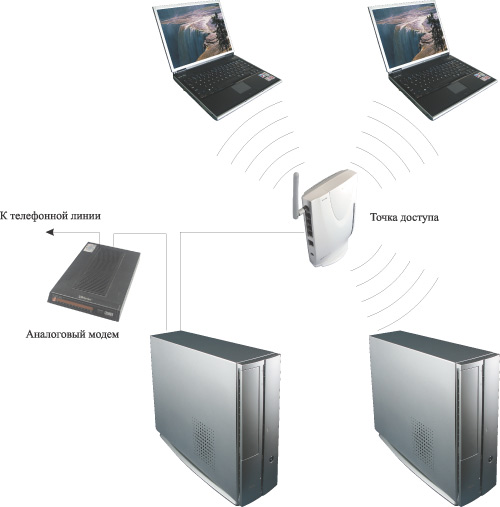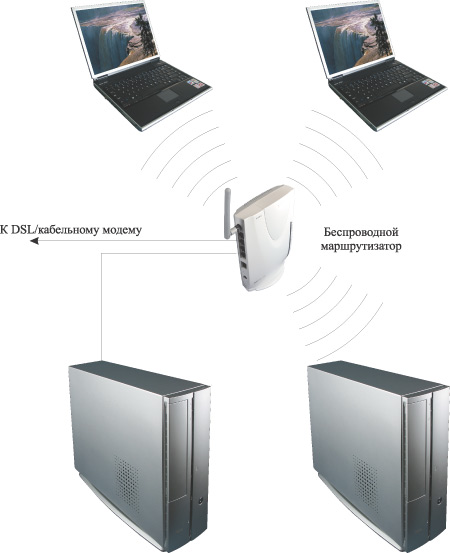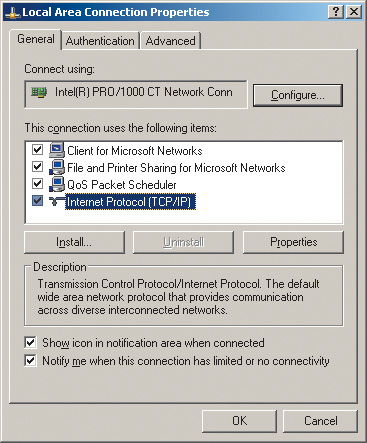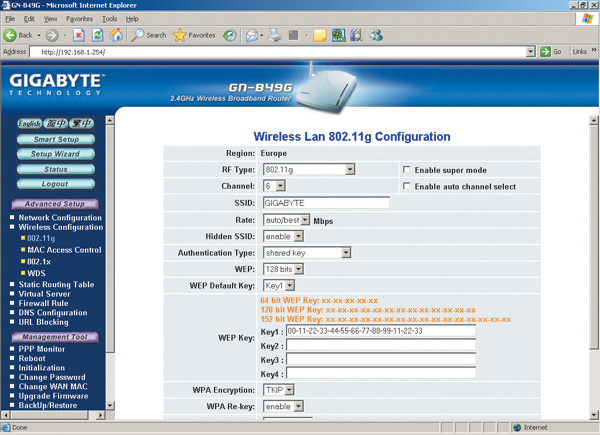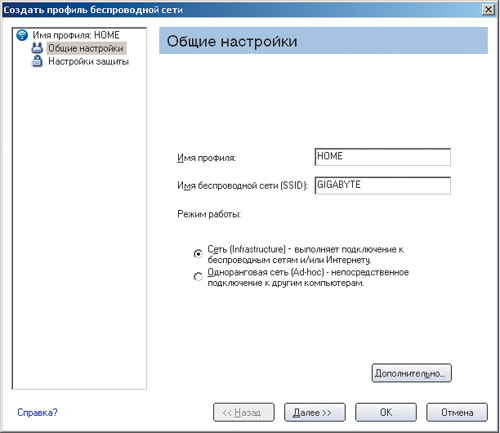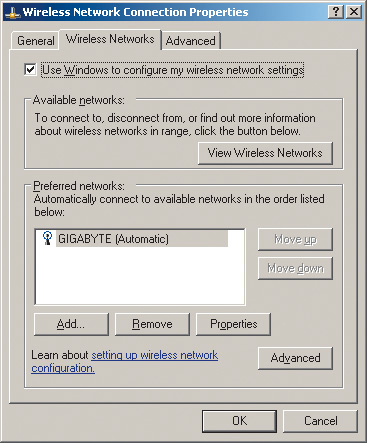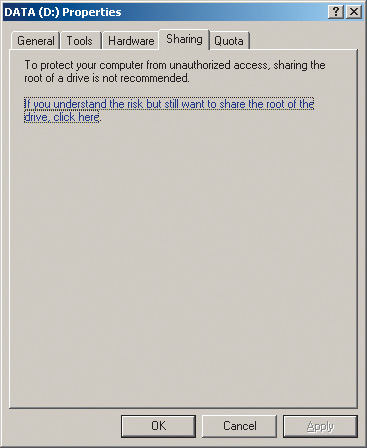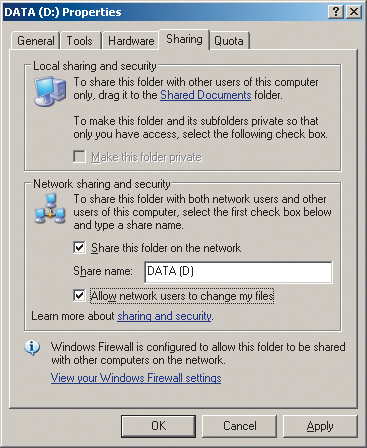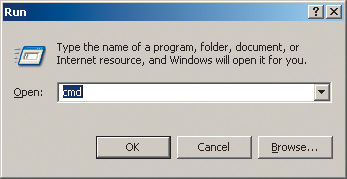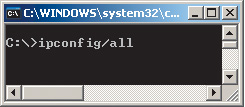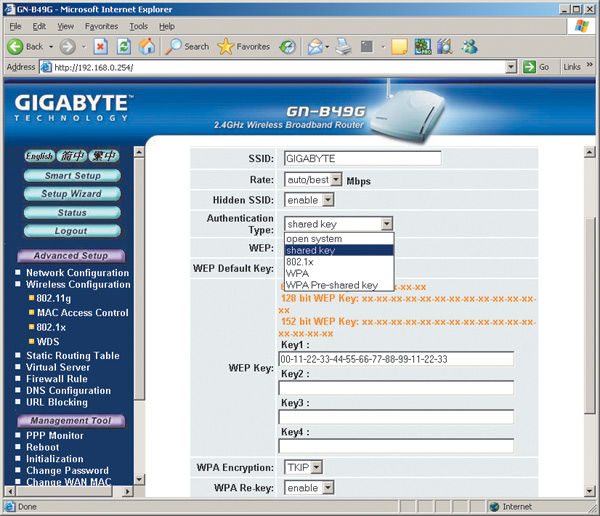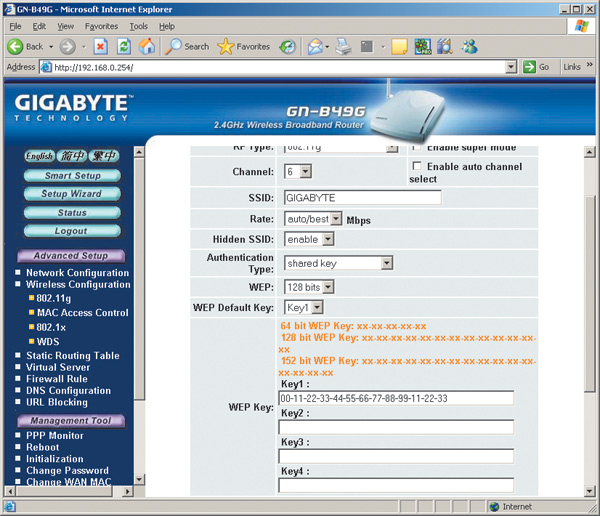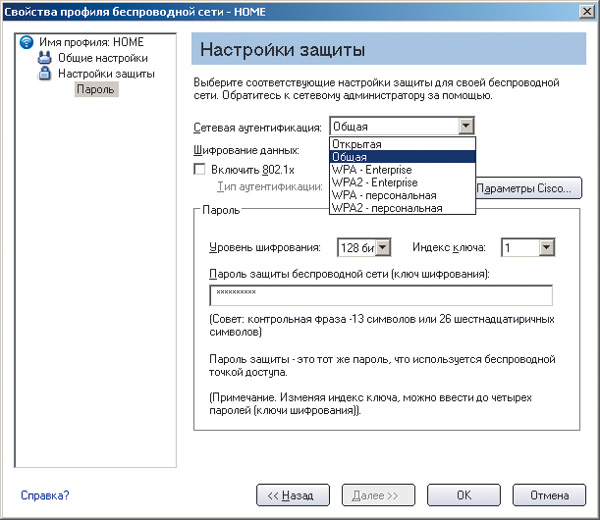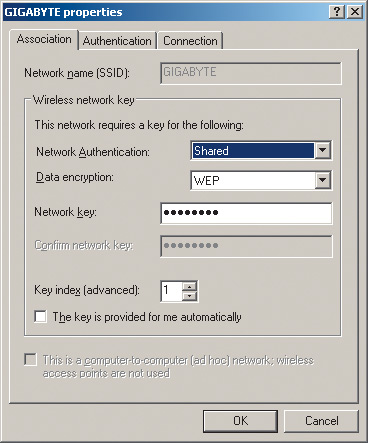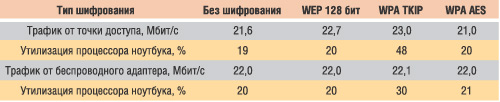Sayt bo'limlari
Muharrir tanlovi:
- Internet tezligini tekshirish: usullarning umumiy ko'rinishi. Provayderingizdan haqiqiy Internet tezligini qanday aniqlash mumkin
- Windows ro'yxatga olish kitobi muharririni ochishning uchta usuli Qidiruv yordamida ro'yxatga olish kitobini ochish
- Qattiq diskni qanday qismlarga bo'lish kerak
- Biz qattiq diskni bo'limlarga ajratamiz
- Kompyuter yoqilganda signal beradi
- Windows-da fayl kengaytmalarini to'g'ri o'zgartirish Arxiv kengaytmasini qanday o'zgartirish mumkin
- YouTube YouTube-da reklamalarni reklamasiz bloklash
- TeamViewer - kompyuterni masofadan boshqarish Boshqa kompyuter bilan bog'lanish uchun dasturni yuklab oling
- Windows-da kompyuteringizning xususiyatlarini qanday aniqlash mumkin: tizim usullari va maxsus dasturlar
- Biz turli xil qurilmalarda brauzerlarni yangilaymiz: kompyuter, planshet, smartfon Yangilangan brauzerni qayerda va qanday qilib o'rnating
Reklama
| Adapterimning simsiz sozlamalarini qanday tiklashim mumkin? Xatcho‘plarga qo‘shish. Tarmoq printeriga ulanish |
|
Wi-Fi - bu noutbuklar o'rtasidagi simsiz tarmoq bo'lib, u orqali siz masofadan turib fayllarni almashishingiz, do'stlaringiz va qo'shnilaringiz bilan o'ynashingiz mumkin Kompyuter o'yinlari, va shuningdek, ulaning Wi-Fi nuqtalari kafe va metroda. Ushbu ko'rsatkichlar sizning qurilmangizga o'rnatilgan qurilma modeliga qarab farq qilishi mumkin noutbuk wi-fi. Simsiz tarmoqdan foydalanish bir nechta foydalanuvchilar o'rtasida tarmoq kabellarini yotqizish bilan bog'liq barcha muammolarni hal qiladi. Ilgari 3 yoki undan ortiq kompyuterni ulash uchun siz Switch yoki Hub qurilmalarini sotib olishingiz kerak edi Wi-Fi simsiz tarmoqqa boshqa qo'shimcha qurilmalarni ulashingiz shart emas. Simsiz tarmoq yaratish uchun parametrlarni o'rnatish juda oddiy va ko'p vaqt talab qilmaydi. Har bir operatsion tizimda tarmoqni sozlash variantlarining joylashuvi har xil, shuning uchun biz noutbuklarda tez-tez ishlatiladigan eng yangi Windows 7 operatsion tizimida Wi-Fi-ni o'rnatish usulini ko'rib chiqamiz.Tarmoq yaratish uchun sozlamalarni kiritishni boshlashdan oldin, qurilma yoqilganligiga ishonch hosil qilishingiz kerak. Buning uchun Boshqarish paneli->Tarmoq va Internet>Tarmoq ulanishlari oynasida simsiz tarmoq ulanishi adapteri ko'rinadi. Agar simsiz tarmoqqa ulanish belgisi rangsiz bo'lsa, uni o'ng tugmasini bosib, adapterni yoqishingiz kerak. Xuddi shu narsani biz ulanmoqchi bo'lgan barcha noutbuklarda tekshirish kerak. Endi siz barcha mashinalarda bir xil ishchi guruhi nomini o'rnatishingiz kerak. Odatiy bo'lib, nomlar "MSHOME" va "WORKGROUP" bo'lishi mumkin. Har qanday nomni tanlang va uni kompyuter xususiyatlariga barcha mashinalarga kiriting ("Mening kompyuterim" belgisida sichqonchaning o'ng tugmasi). Shundan so'ng, Boshqaruv paneli->Tarmoq va Internet>Tarmoq va almashish markazi bo'limiga o'ting. Yorliqning chap tomonida siz quyidagi kichik bo'limlarni ko'rasiz: “Demon Control simli tarmoqlar», &ldquo,Adapter sozlamalarini o'zgartirish”, &ldquo,Kengaytirilgan sozlamalarni o'zgartirish ommaviy kirish" Birinchidan, "Adapter sozlamalarini o'zgartirish" bo'limida, simsiz adapterning xususiyatlarida siz "Internet Protocol version 4 (TCP/IPv4)" ro'yxatdan o'tishingiz kerak. Ushbu protokolning xususiyatlarida IP-manzilni kiriting: 192.168.0.1, bu erda oxirgi raqam "1" simsiz tarmoqdagi noutbukingizning sonini ko'rsatadi va u boshqa foydalanuvchilar orasida takrorlanmasligi kerak. Ikkinchi noutbukda biz IP-manzilni kiritamiz: 192.168.0.2, uchinchisida IP-manzilni kiritamiz: 192.168.0.3 va hokazo, IP-manzilning faqat oxirgi raqamini o'zgartiramiz. Umuman olganda, bu raqamlarning ma'nosi boshqacha bo'lishi mumkin (masalan: 010.010.010.1, 144.123.34.1), ammo tasviriy misol uchun biz yuqorida taklif qilinganidan foydalanamiz. Keyin, "Subnet Mask" maydonini bosing va biz standart 255.255.255.0 ni olamiz. Boshqa noutbuklarda ham xuddi shunday qilamiz. Shunday qilib, biz kerakli parametrlarni kiritdik va yangi Wi-Fi tarmog'ini yaratishni boshlashimiz mumkin. Qurilma yoqilganda, pastki o'ng burchakda, ovoz balandligini boshqarish moslamasi yonida, joriy ulanishlar, shuningdek, diapazondagi Wi-Fi tarmoqlari ko'rinadi. Yaratish uchun yangi tarmoq Birinchi noutbukda "Simsiz tarmoqlarni boshqarish" bo'limida "Qo'shish" va "Tarmoq profilini qo'lda yaratish" ni tanlashingiz kerak. Ko'rsatilgan oynada profil nomini kiriting, "Xavfsizlik turi", ->, Autentifikatsiya yo'q va "Ushbu ulanishni avtomatik ravishda boshlash" va "Tarmoq translyatsiya qilinmasa, ulanish" uchun ikkita katakchani belgilang. Tarmoqni yaratgandan so'ng, boshqa foydalanuvchilar joriy ulanishlar orasida vazifalar panelining pastki o'ng burchagida tarmog'ingiz nomini ko'radi. Unga ikki marta bosish orqali ulanish orqali siz bir xil tarmoqda bo'lasiz va fayllarni almashishni boshlashingiz mumkin. Fayllarni almashish uchun siz noutbukda papkalar va fayllarni almashishingiz kerak. Buni amalga oshirish uchun xususiyatlardagi kerakli papkada "Kirish" yorlig'ini tanlang, almashish tugmasini bosing, siz "ALL", ->, "Qo'shish", ->, "Almashish" ni tanlashingiz kerak bo'lgan oynani ko'rasiz. ”. Tarmoq funksiyalarini tekshirish va tez kirish boshqa foydalanuvchilarning fayllariga har qanday foydalanuvchining manzil satrida kerak ochiq oyna ikkinchi kompyuterga kirish uchun 192.168.0.2, uchinchisiga 192.168.0.3, o'ninchiga 192.168.0.10 kiriting. Boshqa simsiz tarmoq foydalanuvchilarining fayllariga, agar ular biron bir papkaga umumiy kirish imkoniga ega bo'lmasa, ularga kira olmaysiz. Simsiz Wi-Fi tarmoqlari allaqachon keng qo'llanilgan, shuning uchun siz boshqa ochiq tarmoqlarga osongina ulanishingiz mumkin Wi-Fi qurilmasi. HujjatlarpcQuality.ru jamoasi Fruktus MChJ brendi ostida ishlaydi. Nima sifat jihatidan jamoamizni boshqalardan farq qiladimi?
Biz taqdim etilayotgan xizmatlar sifatiga e'tibor qaratishga intilamiz, sizni mijozlarimiz qatorida ko'rishdan xursand bo'lamiz! Xatcho‘plarUshbu sahifani sevimlilaringizga qo'shish uchun CTRL+D tugmalarini bosing Ba'zan siz adapterni qayta o'rnatishingiz kerak. Ushbu vazifani bajarish uchun siz tarmoq ulanishlari bo'limiga kirishingiz kerak. Bu quyidagi tartibda amalga oshiriladi: Boshlash menyusidan boshqaruv paneliga o'tishingiz kerak. Qidiruv tizimidan foydalanib, adapterni toping, so'ngra almashish va tarmoqlarni boshqarish bo'limida "Tarmoq ulanishlarini ko'rsatish" -ni tanlang. Simsiz tarmoq sozlamalarini tiklashdan oldin adapter belgisini o'ng tugmasini bosing va "O'chirish" ni tanlang. Agar sizdan administrator parolini kiritish yoki tasdiqlash talab etilsa, parolni kiritishingiz yoki tasdiqlashingiz kerak. Tarmoq adapteri belgisini o'ng tugmasini bosib, yoqish buyrug'ini tanlang. Agar sizdan administrator paroli so'ralsa yoki tasdiqlash kerak bo'lsa, parolni kiritishingiz kerak (tasdiqlang). Tarmoq adapteri endi standart sozlamalariga qaytariladi. DVR-ni tarmoqqa qanday ulash haqida ushbu saytning tegishli bo'limida o'qishingiz mumkin. Sozlamalar o'zgartirilgandan so'ng, siz yana tarmoqqa ulanishga urinib ko'rishingiz kerak. Adapterning to'g'ri ishlashini tekshirish uchun siz tarmoq muammolarini bartaraf etish vositasidan ham foydalanishingiz mumkin. Amallar ketma-ketligi quyidagicha: muammolarni bartaraf etish vositasini ochishingiz kerak. Buni amalga oshirish uchun bildirishnomalarda joylashgan tarmoq belgisini tanlash uchun sichqonchani o'ng tugmasini bosing va muammolarni bartaraf etish buyrug'ini bosing. Tarmoq orqali xabar yuborish va boshqalar haqida ma'lumot Foydali maslahatlar ushbu saytga tashrif buyuruvchilar uchun mavjud. Agar tarmoq adapterini qayta o'rnatish, shuningdek drayverlarni yangilash bo'yicha amallarni bajarganingizdan so'ng, tarmoq muammolarini bartaraf etish vositasi hali ham adapter bilan bog'liq muammolar mavjudligini ko'rsatsa, siz hali ham adapterni almashtirishingiz kerak. Sotib olish tarmoq adapteri ixtisoslashtirilgan do'konlarda mavjud. Uning o'rnatilishi oson. Maxsus veb-saytlarda siz adapterni qanday o'rnatish, VPN tarmog'ini qanday sozlash va boshqa ko'p ma'lumotlarni topishingiz mumkin.Shuningdek, qurilma tarmoq adapterini o'zingiz o'rnatishingiz mumkin bo'lgan ko'rsatmalar bilan birga keladi. Muammolar yuzaga kelsa, mutaxassisdan yordam so'rash kerak. Agar siz adapterdan foydalanmaslikka qaror qilsangiz, uni tizimdan olib tashlashingiz yoki shunchaki o'chirib qo'yishingiz kerak. Ko'pgina foydalanuvchilar ijtimoiy tarmoqlarga qanday kirishga qiziqishmoqda. Havolani bosish yoki qidiruv tizimidan foydalanib, kerakli ma'lumotlarni olishingiz mumkin. Adapterni ajratib qo'yganingizda, u nofaol bo'ladi, ya'ni ishlatilmaydi. Amallar ketma-ketligi quyidagicha: "Tarmoq ulanishlari" komponentidan ("Ishga tushirish" tugmasini bosish va tarmoqlarni boshqarish va almashish bo'limiga o'tish orqali ochiladi), qidiruv tizimi orqali siz adapterni topishingiz kerak ("adapter" ni kiriting) qidiruv oynasida) va Tarmoqni boshqarish markazida "Tarmoq ulanishlarini ko'rsatish" bandini bosing. Faqat "o'chirish" buyrug'ini bosish qoladi. Agar parol yoki tasdiqlash talab etilsa, parolni kiritishingiz kerak (tasdiqlash). Ehtimol, kompyuterlar bilan aloqasi bo'lgan har bir kishi simsiz tarmoqlar haqida eshitgan. Wi-Fi yoki WLAN (Simsiz LAN) tarmoqlari deb ham ataladigan simsiz tarmoqlar an'anaviy simli tarmoqlarga nisbatan sezilarli afzalliklarga ega, asosiysi, albatta, joylashtirish qulayligi. Shunday qilib, simsiz tarmoq kabelni talab qilmaydi (ko'pincha devorni kesishni talab qiladi); Simsiz tarmoqning qamrov zonasidagi foydalanuvchilarning harakatchanligi va unga yangi foydalanuvchilarni ulashning qulayligi kabi afzalliklari haqida bahslashish qiyin. Shu bilan birga, simsiz tarmoqlar ma'lum kamchiliklardan xoli emas. Birinchidan, bu, bugungi standartlarga ko'ra, ulanish tezligi past bo'lib, u bir vaqtning o'zida to'siqlar mavjudligiga va qabul qiluvchi va uzatuvchi o'rtasidagi masofaga jiddiy bog'liq; zaif miqyoslilik, shuningdek, simsiz tarmoqdan bino ichida foydalanish haqida gap ketganda, tarmoq diapazoni ancha cheklangan. Simsiz tarmoqni himoya qilish bilan bog'liq ba'zi qiyinchiliklar ham mavjud. Biroq, simsiz tarmoqlarga xos bo'lgan barcha muammolarga qaramay (ularning soni, aytmoqchi, yildan-yilga kamayib bormoqda), ular jadal rivojlanmoqda va hayotimizda allaqachon mustahkam o'rin olgan. Aeroportlar, vokzallar, kafelar, mehmonxonalar, ko'rgazmalar kabi jamoat joylarida (qaynoq nuqtalar deb ataladigan) simsiz tarmoqlardan foydalanish allaqachon Evropa mamlakatlari va Qo'shma Shtatlar uchun odatiy holga aylangan va asta-sekin butun Rossiya bo'ylab tarqalmoqda. Simsiz tarmoqlar uyda ham keng qo'llanilmaydi. Darhaqiqat, devorlarga bolg'acha urish va ularga kabel yotqizish o'rniga, shaxsiy kompyuterni o'rnatish uchun statsionar joylarni oldindan rejalashtirish o'rniga, kvartirada bitta (kamida ikkita) kirish nuqtasini o'rnatish, uyni bitta simsiz tarmoqqa aylantirish qanchalik oson. zona! Bundan tashqari, bu simsiz tarmoqdagi barcha kompyuterlar uchun umumiy Internetga kirishni yaratadi va agar siz kvartirangizda mobil shaxsiy kompyuterlardan (noutbuklar) foydalansangiz, tarmoqqa kirish imkoniga ega bo'lgan statsionar joyga bog'lanishingiz shart emas. Ushbu maqolada biz bosqichma-bosqich uyda simsiz tarmoqni qanday joylashtirish va sozlash haqida batafsil gaplashamiz. Simsiz tarmoqni o'rnatish uchun nima kerakShunday qilib, simsiz tarmoqni qurish uchun sizga kirish nuqtasi (Access Point) va simsiz adapterlar bilan jihozlangan kompyuterlar (noutbuklar) kerak bo'ladi. Shuni ta'kidlash kerakki, simsiz tarmoqlarning ikkita ish rejimi mavjud: Infratuzilma rejimi va Ad Hoc rejimi. Infratuzilma rejimida tarmoq tugunlari (simsiz adapterlari bo'lgan kompyuterlar) kirish nuqtasi orqali bir-biri bilan bog'lanadi. Bunday holda, kirish nuqtasi muvofiqlashtiruvchi tugun vazifasini bajaradi, ta'minlaydi almashish barcha simsiz adapterlarning ma'lumotlar uzatish vositalari. Ikkita infratuzilma rejimi ko'rib chiqiladi: asosiy rejim BSS (Basic Service Set) va kengaytirilgan rejim ESS (Kengaytirilgan xizmatlar to'plami). BSS rejimida barcha tarmoq tugunlari bir-biri bilan faqat bitta kirish nuqtasi orqali bog'lanadi, ular tashqi tarmoqqa ko'prik vazifasini ham bajarishi mumkin. Kengaytirilgan ESS rejimida bir nechta BSS tarmoqlarining infratuzilmasi mavjud bo'lib, kirish nuqtalarining o'zlari bir-biri bilan aloqa o'rnatib, trafikni bir BSSdan ikkinchisiga o'tkazish imkonini beradi. Kirish nuqtalari bir-biriga kabel tarmog'i segmentlari yoki radio ko'priklar yordamida ulanadi. Kirish nuqtasi (Infratuzilma rejimi) bilan simsiz tarmoq arxitekturasidan tashqari, kirish nuqtasi (Ad Hoc rejimi) bo'lmagan arxitektura ham mavjud. Independent Basic Service Set (IBSS) yoki Peer to Peer rejimi deb ham ataladigan maxsus rejimda tarmoq tugunlari bir-biri bilan bevosita muloqot qiladi. Ushbu rejim minimal jihozlarni talab qiladi: har bir stantsiya simsiz adapter bilan jihozlangan bo'lishi kerak. Ushbu konfiguratsiya bilan hech qanday tarmoq infratuzilmasi talab qilinmaydi. Ad Hoc rejimining asosiy kamchiliklari - natijada paydo bo'lgan tarmoqning cheklangan diapazoni va tashqi tarmoqqa (masalan, Internet) ulanishning mumkin emasligi. Kelajakda biz kirish nuqtasiga asoslangan simsiz tarmoqlar arxitekturasi haqida gapiramiz. Simsiz qurilmalarni tanlashbir necha turlari mavjud simsiz aloqa standartlari: 802.11a, 802.11b va 802.11g. Ushbu standartlarga muvofiq, mavjud Har xil turlar uskunalar. 802.11 oilasining simsiz tarmoq standartlari bir-biridan birinchi navbatda mumkin bo'lgan maksimal uzatish tezligida farqlanadi. Shunday qilib, 802.11b standarti maksimal uzatish tezligini 11 Mbit / s gacha, 802.11a va 802.11g standartlari esa 54 Mbit / s gacha bo'lgan maksimal uzatish tezligini nazarda tutadi. Bundan tashqari, 802.11b va 802.11g 2,4 dan 2,4835 gigagertsgacha bir xil chastota diapazonidan foydalanadi, 802.11a esa 5,15 dan 5,35 gigagertsgacha bo'lgan bir xil chastota diapazonini qamrab oladi. 802.11a standartidagi uskunalar, u foydalanadigan chastota diapazoni tufayli Rossiyada sertifikatlanmagan. Bu, albatta, uni uyda ishlatishingizga to'sqinlik qilmaydi. Biroq, bunday uskunani sotib olish muammoli. Shuning uchun kelajakda biz 802.11b va 802.11g standartlarini ko'rib chiqishga e'tibor qaratamiz. E'tibor bering, 802.11g standarti 802.11b standartiga to'liq mos keladi, ya'ni 802.11b standarti 802.11g standartining quyi to'plamidir, shuning uchun 802.11g uskunasiga asoslangan simsiz tarmoqlar 802.11b bilan jihozlangan mijozlar bilan ham ishlashi mumkin. simsiz adapter. Buning aksi ham shunday: 802.11b uskunasiga asoslangan simsiz tarmoqlarda 802.11b simsiz adapter bilan jihozlangan mijozlar ishlashi mumkin. Biroq, bunday aralash tarmoqlarda bitta tuzoq yashiringan: agar biz aralash tarmoq bilan ishlayotgan bo'lsak, ya'ni 802.11b simsiz adapterlari va 802.11g simsiz adapterlari bo'lgan mijozlar mavjud bo'lgan tarmoq bilan, tarmoqdagi barcha mijozlar. 802.11b protokoliga muvofiq ishlaydi. Bundan tashqari, agar tarmoqdagi barcha mijozlar 802.11b kabi bir xil protokoldan foydalansa, u holda bu tarmoq bir hil va undagi ma'lumotlarni uzatish tezligi 802.11g va 802.11b mijozlari mavjud aralash tarmoqqa qaraganda yuqori. Muammo shundaki, 802.11b mijozlari 802.11g mijozlarini "eshita olmaydi". Shu sababli, turli xil protokollardan foydalangan holda mijozlarning ma'lumotlarni uzatish muhitiga umumiy kirishni ta'minlash uchun bunday aralash tarmoqlardagi kirish nuqtalari ma'lum bir xavfsizlik mexanizmini amalga oshirishi kerak. Ushbu mexanizmlarni amalga oshirish tafsilotlariga kirmasdan, faqat aralash tarmoqlarda himoya mexanizmlarini qo'llash natijasida shuni ta'kidlaymiz. haqiqiy tezlik uzatish yanada kamayadi. Shuning uchun, simsiz uy tarmog'i uchun uskunani tanlashda bitta standart uskunani tanlashga arziydi. 802.11b protokoli bugungi kunda allaqachon eskirgan va foydalanilganda haqiqiy ma'lumotlarni uzatish tezligi bu standart qabul qilib bo'lmaydigan darajada past bo'lishi mumkin. Shunday qilib optimal tanlov 802.11g standart uskuna. Ba'zi ishlab chiqaruvchilar 802.11g+ (SuperG) standartidagi uskunalarni taklif qilishadi va o'z mahsulotlarining qutilarida (kirish nuqtalari va simsiz adapterlar) "802.11g+" yozuvidan tashqari ular 100, 108 yoki hatto 125 Mbit tezlikni ham ko'rsatadilar. /s. Aslida, 802.11g+ protokoli mavjud emas va bu sirli protokol ortida yashiringan narsa 802.11g asosiy standartining kengaytmasidir. Aslida, barcha simsiz chipset ishlab chiqaruvchilari (Intersil, Texas Instruments, Atheros, Broadcom va Agere) u yoki bu shaklda 802.11g+ takomillashtirilgan rejimini joriy qilgan. Biroq, muammo shundaki, ular buni boshqacha qilishdi va echimlar kafolatlanmaydi turli ishlab chiqaruvchilar bir-biri bilan muloqot qila oladi. Shuning uchun, 802.11g+ kirish nuqtasini sotib olayotganda, simsiz adapterlar ham ushbu standartni qo'llab-quvvatlashiga ishonch hosil qilishingiz kerak. Kirish nuqtasi yoki simsiz routermi?Har qanday simsiz tarmoqning asosiy elementi kirish nuqtasidir. Ikkinchisi alohida qurilma yoki simsiz routerga birlashtirilgan bo'lishi mumkin. Shunday qilib, birinchi navbatda, ma'lum bir simsiz tarmoq uchun qaysi uskuna optimal ekanligini aniqlash kerak. Bu savolga javob ushbu simsiz tarmoq qanday vazifalarni hal qilish uchun mo'ljallanganligiga bog'liq. Keling, bir nechta odatiy vaziyatlarni ko'rib chiqaylik. Eng oddiy holatda (1-rasm) bir nechta kompyuterlar simsiz tarmoqqa faqat shaxsiy kompyuterlar o'rtasida ma'lumot almashish uchun birlashtirilgan. Bunday holda, ideal tanlov tarmoqdagi shaxsiy kompyuterlardan biriga ulanadigan kirish nuqtasi bo'ladi (va kirish nuqtasi ulangan kompyuter simsiz adapter bilan jihozlanmasligi kerak).
Guruch. 1. Kirish nuqtasiga asoslangan simsiz tarmoqning eng oddiy turi Ikkinchi variant (2-rasm) simsiz tarmoqqa ulangan kompyuterlar o'rtasida ma'lumot almashishdan tashqari, analog modem (telefon liniyasiga ulanadigan modem) yordamida barcha kompyuterlar uchun umumiy Internetga kirishni amalga oshirish zarurligini nazarda tutadi. Bunday holda, modem simsiz tarmoqdagi kompyuterlardan biriga ulanadi va Internetga ulanish umumiy foydalanish rejimida sozlanadi. Kirish nuqtasi bitta kompyuterga ulangan va simsiz tarmoqdagi barcha kompyuterlar LAN kirish rejimida Internetga kirish uchun tuzilgan. Bu aniq optimal yechim ko'rib chiqilayotgan holatda, bu kirish nuqtasidan foydalanishdir.
Guruch. 2. Analog modem yordamida Internetga ulanishga ega simsiz tarmoq Va nihoyat, simsiz tarmoq topologiyasining oxirgi varianti DSL, kabel modem yoki Ethernet ulanishidan foydalangan holda yuqori tezlikdagi Internetga kirishdan foydalanishdir (3-rasm). Bunday holda, eng yaxshi variant nuqtadan foydalanishdir simsiz ulanish, yo'riqnoma ichiga o'rnatilgan.
Guruch. 3. DSL/kabel modemidan foydalangan holda Internetga kirishga ega simsiz tarmoq Routerlar tarmoqning chekka qurilmalari, ya'ni ikki tarmoq o'rtasidagi yoki mahalliy tarmoq va Internet o'rtasidagi chegarada o'rnatilgan qurilmalar bo'lib, shu ma'noda ular tarmoq shlyuzi vazifasini bajaradi. Dizayn nuqtai nazaridan ular kamida ikkita portga ega bo'lishi kerak, ulardan biri mahalliy tarmoqqa ulangan (bu port ichki LAN porti deb ataladi), ikkinchisiga esa tashqi tarmoq, ya'ni Internet (bu port tashqi WAN porti deb ataladi). Qoida tariqasida, SOHO sinfidagi marshrutizatorlarda bitta WAN porti va bir nechta (birdan to'rttagacha) ichki LAN portlari mavjud bo'lib, ular kalitga birlashtirilgan. Ko'pgina hollarda kalitning WAN porti 10/100Base-TX interfeysiga ega va unga tegishli interfeysga ega xDSL modem yoki chekilgan tarmoq kabeli ulanishi mumkin. Routerga o'rnatilgan simsiz ulanish nuqtasi simsiz tarmoq segmentini tashkil qilish imkonini beradi, bu yo'riqnoma uchun ichki tarmoqqa tegishlidir va shu ma'noda routerga simsiz ulangan kompyuterlar LAN portiga ulangan kompyuterlardan farq qilmaydi. Kirish nuqtasi o'rniga simsiz marshrutizatordan foydalanish nafaqat qo'shimcha Ethernet tarmog'i boshqaruvchisi yoki mini-kommutatorni sotib olishni tejash imkonini bergani uchun foydalidir, balki marshrutizatorlar ichki tarmoqni ruxsatsiz kirishdan himoya qilish uchun qo'shimcha vositalarni taqdim etgani uchun ham foydalidir. Shunday qilib, deyarli barcha zamonaviy SOHO sinf marshrutizatorlari o'rnatilgan apparat xavfsizlik devorlariga ega, ular ham deyiladi xavfsizlik devorlari yoki xavfsizlik devori. Kirish nuqtasi/simsiz routerni sozlashSimsiz tarmoqni o'rnatish uchun avval siz kirish nuqtasini (simsiz router) sozlashingiz kerak. Biz Gigabyte B49G simsiz routeriga o'rnatilgan kirish nuqtasini o'rnatish jarayonini ko'rib chiqamiz. Simsiz tarmoqdagi barcha kompyuterlar Windows XP Professional SP2 (inglizcha versiyasi) operatsion tizimidan foydalanadi deb taxmin qilinadi. Boshqa kirish nuqtalarini sozlash xuddi shu tarzda amalga oshiriladi. Shunday qilib, siz bilishingiz kerak bo'lgan birinchi narsa - kirish nuqtasining IP manzili va standart parol. Tarmoq qurilmasi bo'lgan har qanday kirish nuqtasi yoki router o'ziga xos xususiyatga ega tarmoq manzili(IP manzil). IP-manzil va parolni bilish uchun siz foydalanuvchi qo'llanmasini aylanib chiqishingiz kerak bo'ladi. Keling, kirish nuqtasining standart IP manzili 192.168.1.254 deb faraz qilaylik. Keyinchalik, kirish nuqtasi an'anaviy Ethernet tarmoq interfeysi yordamida kompyuterga ulanishi kerak (buning uchun kompyuterda bo'lishi kerak). Ethernet tarmoq tekshiruvi). Agar siz simsiz routerdan foydalansangiz, kompyuter routerning LAN porti orqali ulanadi. Kirish nuqtasini sozlash uchun kirish nuqtasi ulangan kompyuter va kirish nuqtasining o'zi bir xil pastki tarmoqqa tegishli IP manzillarga ega bo'lishi kerak. Bizning holatlarimizda kirish nuqtasi 192.168.1.254 IP-manziliga ega bo'lganligi sababli, kompyuterga 255.255.255.0 pastki tarmoq niqobi bilan 192.168.1.x (masalan, 192.168.1.100) statik IP manzili tayinlanishi kerak. Kompyuteringizga statik IP manzilini belgilash uchun belgini bosing Mening tarmoq joylarim Xususiyatlari Tarmoqqa ulanish Mahalliy tarmoq ulanishi(Mahalliy tarmoq) va ustiga o'ng tugmasini bosing va yana Xususiyatlar-ga o'ting. Shundan so'ng, dialog oynasi ochilishi kerak Mahalliy tarmoqqa ulanish xususiyatlari(Xususiyatlar tarmoq ulanishi), tarmoq adapterini sozlash imkonini beradi (4-rasm).
Umumiy yorlig'ida protokolni belgilang Internet protokoli (TCP/IP) va tugmani bosing Xususiyatlari. Sizning oldingizda kompyuterning IP-manzilini va pastki tarmoq niqobini o'rnatish imkonini beruvchi dialog oynasi ochiladi. Ushbu dialog oynasidagi katakchani belgilang Quyidagi IP manzildan foydalaning: va tegishli matn maydonlariga IP manzili va pastki tarmoq niqobini kiriting (5-rasm).
Guruch. 5. Statik IP-manzil va pastki tarmoq maskasini o'rnatish Kompyuteringiz uchun statik IP-manzilni o'rnatganingizdan so'ng, kirish nuqtasi sozlamalariga to'g'ridan-to'g'ri kirishingiz mumkin. Buning uchun veb-brauzeringizning manzil maydoniga kirish nuqtasining IP-manzilini (192.168.1.254) kiriting. Har bir narsa to'g'ri bajarilgan bo'lsa, sizning oldingizda kirish nuqtasi (router) sozlamalari dialog oynasi ochiladi (6-rasm). Avval foydalanuvchi nomingiz va parolingizni kiritishingiz kerak bo'lishi mumkin (ular hujjatlarda mavjud).
Sozlamalar dialog oynasidan foydalanib, siz kirish nuqtasining IP-manzilini o'zgartirishingiz mumkin (masalan, analog modem yordamida umumiy Internetga kirishni amalga oshirish uchun buni qilish kerak), shuningdek simsiz tarmoqni sozlash. Simsiz tarmoqni o'rnatish uchun siz quyidagi parametrlarni o'rnatishingiz kerak:
Shunday qilib, kirish nuqtasining barcha asosiy sozlamalari amalga oshirilgandan so'ng, siz tarmoq mijozlarida simsiz adapterlarni o'rnatishni boshlashingiz mumkin. Simsiz adapterlarni sozlashMuayyan simsiz adapterning konfiguratsiyasi, albatta, ishlatiladigan drayver va boshqaruv yordam dasturining versiyasiga bog'liq. Biroq, barcha turdagi adapterlar uchun konfiguratsiya tamoyillari bir xil bo'lib qoladi. Bundan tashqari, ma'lum bir adapter uchun boshqaruv yordam dasturining turiga bog'liq bo'lmagan umumiy usul mavjud: simsiz adapterni sozlash uchun Microsoft mijozidan (Windows XP operatsion tizimiga o'rnatilgan simsiz adapter konfiguratsiya yordam dasturi) foydalanish. Keling, ikkala konfiguratsiya usulini ham batafsil ko'rib chiqaylik. Bundan tashqari, noutbuklarning mashhurligini hisobga olgan holda mobil texnologiya Intel Centrino, uning ajralmas qismi modulning mavjudligi simsiz aloqa, biz Intel Centrino texnologiyasiga asoslangan noutbuklarda qo'llaniladigan Intel PROSet/Simsiz drayveri (9.0.1.9 versiyasi) misolida simsiz ulanishni o'rnatishni tasvirlab beramiz. Shunday qilib, birinchi navbatda, simsiz adapter drayverini o'rnatishingiz kerak. Intel Centrino mobil texnologiyasiga asoslangan noutbukda yangi simsiz ulanish uchun profil yaratish uchun foydalaniladigan Intel PROSet/Simsiz muloqot oynasini oching (ushbu oynaning belgisi tizim tepsisida joylashgan) (2-rasm). 7).
Guruch. 7. Simsiz ulanishni sozlash dialog oynasi Tugmani bosing Qo'shish yangi simsiz ulanish uchun profil yaratish. Ochilgan dialog oynasida Simsiz tarmoq profilini yarating(8-rasm) kirish nuqtasini (Gigabayt) o'rnatishda ko'rsatilgan profil nomini (masalan, HOME) va simsiz tarmoq nomini (SSID) kiriting.
Simsiz adapterni sozlash uchun Microsoft mijozidan foydalanganda (barcha simsiz adapterlar uchun ishlaydigan universal usul), avval siz boshqa adapterni boshqarish yordam dasturidan foydalanmayotganingizga ishonch hosil qilishingiz kerak. Belgini bosing Mening tarmoq joylarim(Tarmoq qo'shnisi) sichqonchaning o'ng tugmachasini bosing va ochilgan ro'yxatdagi elementni tanlang Xususiyatlari(Xususiyatlar). Ochilgan oynada Tarmoqqa ulanish(Tarmoq ulanishlari) belgisini tanlang Simsiz tarmoq ulanishi(Simsiz ulanishlar) va ustiga o'ng tugmasini bosing, yana elementga o'ting Xususiyatlari. Shundan so'ng, simsiz tarmoq adapterini sozlash imkonini beruvchi dialog oynasi (Simsiz tarmoq ulanishi xususiyatlari) ochilishi kerak (9-rasm).
Tabga o'tish orqali Simsiz tarmoqlar(simsiz tarmoqlar) tugmasini bosing Qo‘shish…(qo'shish) va ochilgan muloqot oynasida Simsiz tarmoq xususiyatlari(simsiz ulanish xususiyatlari) bizning holatlarimizda simsiz tarmoq (SSID) nomini kiriting Gigabayt (10-rasm). Qolgan maydonlarni (xavfsizlik sozlamalari) hozircha o'zgarishsiz qoldiring.
Guruch. 10. Simsiz ulanish profilini o'rnatish Quyidagi usullardan qaysi biri simsiz ulanish profilini yaratish uchun ishlatilishidan qat'i nazar, u yaratilgandan so'ng, simsiz adapter avtomatik ravishda kirish nuqtasi bilan ulanishni o'rnatishi kerak. Simsiz aloqaAgar tarmoq kompyuterlarida kirish nuqtasi va simsiz adapterlarni o'rnatganingizdan so'ng, siz bitta shaxsiy kompyuterdan boshqa shaxsiy kompyuterda saqlangan ma'lumotlarga kirishga harakat qilsangiz, muvaffaqiyatga erisha olmaysiz. Gap shundaki, tartibga solinishi kerak bo'lgan ma'lumotlar tarmoqqa kirish, umumiy jildda yoki hatto mantiqiy diskda joylashgan bo'lishi kerak. Shuning uchun, ular o'rtasida ma'lumot almashishi kerak bo'lgan kompyuterlarda umumiy tarmoq resurslarini yaratish kerak. Buning uchun belgini sichqonchaning chap tugmasi bilan bosing Mening kompyuterim(Mening kompyuterim) va ochilgan oynada tarmoq foydalanuvchilari foydalanishi mumkin bo'lgan mantiqiy drayverni (yoki papkani) tanlang. Unga sichqonchaning o'ng tugmachasini bosib, ochilgan ro'yxatdagi elementni tanlang Ulashish va xavfsizlik…. Ochilgan muloqot oynasida (11-rasm) yorlig'iga o'ting Ulashish.
Guruch. 11. Umumiy mantiqiy diskni yaratish uchun dialog oynasi Ushbu muloqot oynasida faqat bitta variant mavjud: Agar siz xavfni tushunsangiz, lekin hali ham diskning ildizini baham ko'rmoqchi bo'lsangiz, bu yerni bosing. Bu mantiqiy diskni bo'lish xavfi haqida ogohlantirishdan boshqa narsa emas. Agar siz hamma narsaga qaramay, ushbu diskni tarmoq foydalanuvchilariga taqdim qilmoqchi bo'lsangiz, shunchaki ushbu yozuvni bosing. Muloqot oynasi uning ko'rinishini o'zgartiradi va yangi oynada (12-rasm) elementni tanlashingiz kerak bo'ladi. Ushbu jildni tarmoqda baham ko'ring(ushbu jildni (diskni) tarmoq foydalanuvchilari uchun ochiq qilib qo'ying). Bunga qo'shimcha ravishda, agar siz tarmoq foydalanuvchilari umumiy disk ma'lumotlarini o'zgartirishi (faqat yuklab olish emas) imkoniyatiga ega bo'lishini istasangiz, qo'shimcha ravishda variantni tanlashingiz kerak. Tarmoq foydalanuvchilariga fayllarimni o'zgartirishga ruxsat bering(tarmoq foydalanuvchilariga fayllarni o'zgartirishga ruxsat berish).
Analog modem yordamida Internetga umumiy foydalanishni amalga oshirishKo'rib chiqilishi kerak bo'lgan navbatdagi muhim jihat - bu analog modem yordamida umumiy Internetga kirishni amalga oshirish. Buni amalga oshirish uchun, avvalo, modem ulangan kompyuterga statik IP-manzilni belgilashingiz kerak. Kompyuterning IP manzili 192.168.0.1 va pastki tarmoq maskasi 255.255.255.0 bo'lishi kerak. Umumiy Internetga kirishni yaratishda boshqa IP-manzildan foydalanishga ruxsat berilmaydi. Oxirgi chora sifatida, agar siz boshqa IP-manzilni ko'rsatsangiz, umumiy kirish faollashtirilganda sizga server IP-manzilini avtomatik ravishda o'zgartirish haqida xabar yuboriladi. Kompyuteringizga statik IP-manzil tayinlangandan so'ng, tugmasini bosing Mening tarmoq joylarim(Tarmoq qo'shnisi) sichqonchaning o'ng tugmachasini bosing va ochilgan ro'yxatdagi elementni tanlang Xususiyatlari(Xususiyatlar). Ochilgan oynada Tarmoqqa ulanish(Tarmoq ulanishlari) Internetga ulanish nomi bilan belgini tanlang (Internetga ulanishni o'rnatishda ushbu ulanish nomi o'zboshimchalik bilan o'rnatiladi). Unga sichqonchaning o'ng tugmachasini bosing va o'ting Xususiyatlari va ochilgan dialog oynasida Internet xususiyatlari(Internetga ulanish xususiyatlari) yorlig'iga o'ting Murakkab. Guruhda Internetga ulanishni almashish(Birgalikda Internetga kirish) katagiga belgi qo'ying Boshqa tarmoq foydalanuvchilariga ushbu kompyuterning Internet ulanishi orqali ulanishga ruxsat bering(Foydalanuvchilarga ruxsat berish mahalliy tarmoq ushbu kompyuter orqali Internetga ulanishdan foydalaning). Shunday qilib, siz mahalliy tarmoqdagi barcha kompyuterlar uchun umumiy Internetga kirishni faollashtirasiz. Keyingi ikkita element avtomatik ravishda ushbu dialog oynasida belgilanadi. Ulardan birinchisi ( Mening tarmog'imdagi kompyuter Internetga kirishga harakat qilganda dial-up ulanishini o'rnating) tarmoqdagi istalgan kompyuterdan Internetga talab bo'yicha ulanishni o'rnatish imkonini beradi. Hozirgi vaqtda serverda Internetga to'g'ridan-to'g'ri ulanish bo'lmasa ham, tarmoqdagi istalgan kompyuterdan tegishli so'rov bo'lsa, modem provayderning raqamini terishni boshlaydi va Internetga ulanishni o'rnatadi. Ikkinchi nuqta ( Boshqa tarmoq foydalanuvchilariga umumiy Internet ulanishini boshqarish yoki o'chirishga ruxsat bering) barcha tarmoq foydalanuvchilariga umumiy Internetga kirishni boshqarish imkonini beradi. Kompyuteringizda umumiy Internetga kirish faollashtirilgandan so'ng, siz tekshirishingiz kerak tarmoq sozlamalari tarmoqdagi barcha boshqa kompyuterlarda. Serverdan farqli o'laroq, tarmoqdagi barcha boshqa kompyuterlar statik IP-manzilga ega bo'lmasligi kerak. Bu haqiqatan ham shunday ekanligiga ishonch hosil qilish uchun tarmoqdagi barcha kompyuterlarda IP-manzilni belgilash tartibini takrorlang, lekin dialog oynasida. Internet Protocol (TCP/IP) xususiyatlari katakchani belgilang IP manzilini avtomatik ravishda oling. Bunday holda, mahalliy tarmoqdagi barcha kompyuterlar (serverdan tashqari) avtomatik ravishda dinamik IP manzillarini oladi. Dinamik tarmoq konfiguratsiyasining barcha nozikliklarini o'rganmasdan, biz faqat serverda maxsus DHCP xizmati ishga tushishini ta'kidlaymiz. avtomatik tarqatish IP-manzillar server bilan bir xil pastki tarmoq diapazonida, ya'ni 192.168.0.x oralig'ida. Serverni va tarmoqdagi barcha kompyuterlarni o'rnatganingizdan so'ng, siz umumiy Internetga kirishdan foydalanishingiz mumkin bo'ladi. Simsiz xavfsizlikni sozlashYaratilgan simsiz tarmoqni dastlabki sinovdan o'tkazish muvaffaqiyatli bo'lsa, siz ikkinchi bosqichga o'tishingiz mumkin - hech bo'lmaganda qo'shnilaringizdan tarmog'ingizga ruxsatsiz kirishni oldini olish uchun tarmoq xavfsizligini o'rnatish. Albatta, agar sizning buvingiz devor ortida yashasa - Xudoning karahindibasi, kim haqida hech narsa bilmaydi kompyuter texnologiyalari, keyin buni qilishingiz shart emas, lekin buvingizning nabiralari bo'lsa, unda o'zingizni himoya qilish hali ham yaxshiroqdir. Avvalo shuni ta'kidlaymizki, biz yaratgan simsiz tarmoq peer-to-peer, ya'ni ushbu tarmoqdagi barcha kompyuterlar teng huquqlarga ega va tarmoqning ishlashini tartibga soluvchi ajratilgan server mavjud emas. Shuning uchun siyosatga ishoning tizim xavfsizligi bunday tarmoqda ma'no yo'q, chunki u erda bunday siyosat oddiygina mavjud emas. Afsuski, orqali operatsion tizim Bunday tarmoqdagi Windows XP Professional tarmoqqa kirish huquqiga ega bo'lgan foydalanuvchilar ro'yxatini sozlay olmaydi. Ammo hali ham chiqish yo'li bor. Buning uchun siz kirish nuqtasi yoki simsiz routerning imkoniyatlaridan foydalanishingiz kerak, ya'ni apparat darajasida tarmoq himoyasini amalga oshirishingiz kerak. MAC manzillari bo'yicha filtrlashBirinchi "mudofaa chizig'ida" MAC manzillari bo'yicha filtrlashni sozlash tavsiya etiladi. MAC manzili simsiz adapter yoki kirish nuqtasi kabi ma'lum tarmoq uskunasining noyob (ikkitasi ham bir xil bo'lishi mumkin emas) identifikatoridir. MAC manzili o'n oltilik formatda yozilgan. Masalan, MAC manzili 00-0F-EA-91-77-9B sifatida yozilishi mumkin. O'rnatilgan simsiz adapterning MAC manzilini bilish uchun tugmani bosing Boshlash(Boshlash) va paydo bo'lgan ro'yxatda tanlang Yugurish...(Yugurish). Ochilgan oynada buyruqni kiriting cmd(13-rasm), bu buyruq satri oynasini ishga tushiradi.
Buyruqlar qatorida buyruqni kiriting ipconfig/barchasi(14-rasm).
Bu sizga simsiz adapterning IP-manzilini va uning MAC manzilini aniqlash imkonini beradi. Tarmoqdagi barcha kompyuterlarning MAC manzillari aniqlangandan so'ng, kirish nuqtasida MAC manzilini filtrlash jadvalini sozlashingiz kerak. Deyarli har qanday kirish nuqtasi va router shunga o'xshash xususiyatni ta'minlaydi. Ushbu jadvalni o'rnatish, birinchidan, MAC manzillari bo'yicha filtrlashni yoqish zarurati va ikkinchidan, simsiz adapterlarning ruxsat etilgan MAC manzillarini jadvalga kiritish bilan bog'liq (15-rasm).
MAC manzilini filtrlash jadvalini o'rnatgandan so'ng, MAC manzili jadvalga kiritilmagan simsiz adapter yordamida tarmoqqa kirishga har qanday urinish kirish nuqtasi tomonidan rad etiladi. Shifrlash va foydalanuvchi autentifikatsiyasini sozlashHar qanday kirish nuqtasi va ayniqsa simsiz router foydalanuvchilarga tarmoq trafigini ochiq muhit orqali uzatilganda shifrlashni sozlash imkoniyatini beradi. Ammo simsiz tarmoqda to'g'ridan-to'g'ri shifrlash rejimlarini o'rnatishga o'tishdan oldin, biz o'quvchilarni asosiy tushunchalar va terminologiya bilan tanishtirish uchun qisqacha nazariy tahlil qilamiz. Simsiz tarmoqlarda ma'lumotlarni shifrlash uchun ishlatiladigan birinchi standart WEP (Wired Equivalent Privacy) edi. Ushbu standart 40 yoki 104 bitli kalit yordamida shifrlanadi (ba'zi modellar simsiz uskunalar uzunroq tugmachalarni qo'llab-quvvatlaydi) va kalitning o'zi uzunligi 5 (40 bitli kalit uchun) yoki 13 (104 bitli kalit uchun) bo'lgan ASCII belgilar to'plamidir. Ushbu belgilar to'plami kalit bo'lgan o'n oltilik raqamlar ketma-ketligiga tarjima qilinadi. Bundan tashqari, ASCII belgilar to'plami o'rniga to'g'ridan-to'g'ri o'n oltilik qiymatlarni (bir xil uzunlikdagi) ishlatish mumkin. Qoidaga ko'ra, simsiz qurilmalarni sozlash uchun yordamchi dasturlar 40 yoki 104 bitli kalitlarni emas, balki 64 yoki 128 bitli kalitlarni ko'rsatadi. Gap shundaki, 40 yoki 104 bit kalitning statik qismi bo'lib, unga kalitning statik qismini tasodifiylashtirish uchun zarur bo'lgan 24 bitli ishga tushirish vektori qo'shiladi. Boshlash vektori tasodifiy tanlanadi va ish paytida dinamik ravishda o'zgaradi. Natijada, ishga tushirish vektorini hisobga olgan holda, umumiy kalit uzunligi 64 (40+24) yoki 128 (104+24) bitga teng. WEP shifrlash protokoli, hatto 128-bitli kalit bo'lsa ham, unchalik kuchli emas, shuning uchun 802.11g qurilmalari 802.1x, EAP, TKIP va MIC protokollarini o'z ichiga olgan takomillashtirilgan WPA Wi-Fi himoyalangan kirish shifrlash algoritmini qo'llab-quvvatlaydi. 802.1x protokoli foydalanuvchi autentifikatsiya protokoli hisoblanadi. Ishlash uchun ushbu protokol maxsus RADIUS serverini talab qiladi, bu, albatta, uy tarmog'ida mavjud emas. Shuning uchun uyda ushbu protokoldan foydalanish mumkin bo'lmaydi. TKIP (Temporal Key Integrity Protocol) dinamik shifrlash kalitlarini amalga oshirishdir. Shifrlash kalitlari 128 bit uzunlikda va murakkab algoritm yordamida yaratiladi va ularning umumiy soni mumkin bo'lgan variantlar Yuzlab milliardlab kalitlar mavjud va ular juda tez-tez o'zgarib turadi. MIC (Message Integrity Check) protokoli paket yaxlitligini tekshirish protokoli. Protokol uchinchi tomon tomonidan kanalga "qo'yilgan" paketlarni o'chirishga imkon beradi. Ko'rsatilgan protokollarga qo'shimcha ravishda, ko'plab simsiz uskunalar ishlab chiqaruvchilari o'z yechimlarida TKIP o'rnini bosgan AES (Advanced Encryption Standard) standartini qo'llab-quvvatlaydi. Shunday qilib, shifrlash texnologiyasi va tarmoq foydalanuvchisi autentifikatsiyasining asosiy tushunchalariga qisqacha ekskursiyadan so'ng, simsiz uskunamizni sozlashni boshlaylik. Bunda iloji boricha quyidagi tavsiyalarga amal qilamiz. Agar tarmoqdagi barcha qurilmalar WPA-ga asoslangan shifrlashni qo'llab-quvvatlasa, biz ushbu usuldan foydalanamiz (aks holda biz 128 bitli kalit bilan WEP shifrlashni tanlashimiz kerak). Xo'sh, agar tarmoqdagi barcha qurilmalar AES shifrlashni qo'llab-quvvatlasa, biz undan foydalanamiz. Sozlamalardan boshlaylik simsiz nuqta kirish. Avvalo, autentifikatsiya turini (Autentifikatsiya) tanlang (16-rasm). Autentifikatsiya turlari ro'yxatida quyidagi variantlar mavjud: Ochiq tizim (ochiq); Umumiy kalit (umumiy); WPA oldindan ulashilgan kalit.
Guruch. 16. Autentifikatsiya turini o'rnatish Ochiq tizim (standart rejim) Bu aslida tarmoq autentifikatsiyasiga ega bo'lmagan rejim. Ushbu rejimni tanlaganingizda, simsiz tarmoqqa kirish uchun faqat tarmoq identifikatorini (SSID) bilishingiz kerak. Umumiy kalit rejimida, Ochiq tizim rejimida bo'lgani kabi, WEP trafik shifrlashdan foydalanish mumkin. Umumiy kalit va ochiq tizim o'rtasidagi farq shundaki, birinchi holda, tarmoqqa kirish uchun siz butun tarmoq uchun umumiy bo'lgan WEP shifrlash kalitini o'rnatishingiz kerak. WEP shifrlash misoliAgar biron sababga ko'ra siz WEP shifrlashdan foydalanishga qaror qilsangiz, umumiy kalit autentifikatsiya turini o'rnatishingiz kerak. Keyinchalik, kalit hajmini belgilashingiz kerak (tavsiya etilgan qiymat 128 bit) va kalitning o'zini kiritishingiz kerak (bizning misolimizda kalit o'n oltilik formatda ishlatiladi). Hammasi bo'lib, to'rttagacha asosiy qiymatlarni o'rnatish mumkin va agar bir nechta kalit ko'rsatilgan bo'lsa, qaysi biri ishlatilishini belgilashingiz kerak (17-rasm).
Keyinchalik, tarmoq kompyuterlarining barcha simsiz adapterlarida shunga o'xshash sozlamalarni amalga oshirishingiz kerak. Bu boshqaruv yordam dasturi yordamida (bizning holimizda, Intel PROSet/Wireless) yoki Microsoft mijozi orqali amalga oshiriladi. Agar siz Intel PROSet/Simsiz yordam dasturidan foydalanayotgan bo'lsangiz, yordamchi dasturning asosiy oynasini oching, ulanish profilini tanlang va tugmani bosing. Xususiyatlari…. Ochilgan dialog oynasida (18-rasm) yorlig'iga o'ting Himoyani sozlash va tarmoq autentifikatsiya turini tanlang General(bu Umumiy kalit turiga mos keladi). Keyin, WEP shifrlash turini tanlang, kalit uzunligini 128 bitga o'rnating va shifrlash kalitini kiriting.
Agar sozlash uchun Microsoft mijoz adapteridan foydalansangiz, dialog oynasini oching Simsiz tarmoqqa ulanish xususiyatlari(Simsiz tarmoqqa ulanish xususiyatlari) va ustiga Simsiz tarmoqlar(simsiz tarmoqlar) kerakli simsiz ulanish profilini tanlang. Tugmani bosing Xususiyatlari(Xususiyatlar) va ochilgan dialog oynasida (19-rasm) tarmoq autentifikatsiya turini (Tarmoq autentifikatsiyasi) Umumiy, shifrlash turini (Ma'lumotlarni shifrlash) WEP ni o'rnating va kirishni sozlashda ko'rsatilgan shifrlash kalitini kiriting. nuqta.
Guruch. 19. Microsoft mijozi yordamida simsiz adapterda WEP shifrlash sozlamalarini o'rnatish WPA shifrlash misoliAgar WPA shifrlashdan foydalanish mumkin bo'lsa (ya'ni tarmoqdagi barcha qurilmalar uni qo'llab-quvvatlasa), unda ushbu shifrlash turini tanlash tavsiya etiladi. WPA shifrlashning ikki turi mavjud: standart WPA rejimi (ba'zan WPA-korxona deb ataladi) va WPA oldindan taqsimlangan kalit yoki WPA-shaxsiy. WPA-Enterprise rejimi korporativ tarmoqlarda qo'llaniladi, chunki u RADIUS serverini talab qiladi. Tabiiyki, siz ushbu rejimdan uyda foydalana olmaysiz. Ammo WPA Pre-shared kalit rejimi shaxsiy foydalanish uchun mo'ljallangan. Ushbu rejim hamma uchun bir xil bo'lgan oldindan belgilangan shifrlash kalitlaridan (kirish paroli) foydalanishni o'z ichiga oladi tarmoq qurilmalari, va asosiy foydalanuvchi autentifikatsiyasi ushbu kalit yordamida amalga oshiriladi. Bundan tashqari, WPA2 (WPA protokolining keyingi versiyasi) mavjud. Agar barcha simsiz tarmoq qurilmalari qo'llab-quvvatlasa bu rejim, keyin undan foydalanish juda mumkin. Bu holda sozlamalar WPA rejimida bo'lgani kabi amalga oshiriladi. WPA standartidan foydalanganda siz shifrlash algoritmlari sifatida TKIP yoki AES ni tanlashingiz mumkin. Kirish nuqtasida WPA shifrlashni sozlash uchun asosiy sozlamalar oynasida WPA Pre-shared kalit autentifikatsiya turini tanlang va shifrlash turini TKIP yoki AES ga o'rnating (20-rasm). Keyin shifrlash kalitini (WPA PSK Passphrase) o'rnatishingiz kerak. Bizning misolimizda kalit Gigabayt so'zidir. Keyinchalik, tarmoq kompyuterlarining barcha simsiz adapterlarida shunga o'xshash sozlamalarni amalga oshirishingiz kerak. Bu biz allaqachon muhokama qilgan WEP shifrlash misolida bo'lgani kabi amalga oshiriladi. Intel PROSet/Simsiz boshqaruv yordam dasturidan foydalangan holda simsiz adapterni o'rnatish misoli rasmda ko'rsatilgan. 21.
Turli shifrlash algoritmlarining ma'lumotlarni uzatish tezligiga ta'sir darajasini aniqlash uchun biz Gigabyte B49G kirish nuqtasi va protsessorli Intel Centrino mobil texnologiyasi asosidagi noutbukga o'rnatilgan simsiz adapter o'rtasidagi simsiz aloqa kanalini sinovdan o'tkazdik. Intel Pentium M 1,6 gigagertsli. Maksimal tarmoq trafigini yaratish uchun biz NetIQ Chariot 5.0 paketidan foydalandik. Sinov natijalari jadvalda keltirilgan.
Simsiz aloqa kanalini sinovdan o'tkazish natijalari turli rejimlar trafikni shifrlash Sinov natijalari shuni ko'rsatadiki, tarmoq trafigi ishlatiladigan shifrlash algoritmidan mutlaqo mustaqil va turli xil algoritmlar uchun o'zgarib turadigan yagona narsa simsiz adapterli noutbukda protsessordan foydalanish darajasidir. TKIP shifrlash algoritmi bu ma'noda eng ko'p resurs talab qiladigan algoritm bo'lib chiqadi. Shunday qilib, foydalanish holatida Intel protsessori 1,6 gigagertsli takt chastotasiga ega Pentium M, uning o'rtacha foydalanish darajasi kiruvchi trafik uchun 48% va chiquvchi trafik uchun 30% ni tashkil etdi. Shunday qilib, murojaat qiling bu algoritm Barcha tarmoq kompyuterlari etarlicha kuchli protsessorlar bilan jihozlangan bo'lsa, shifrlash tavsiya etiladi. Qaysi shifr turini tanlash noma'lum bo'lsa, buni kirish nuqtasining o'ziga qo'yib, "Cipher Type" maydonini Auto-ga o'rnatgan ma'qul. Agar siz simsiz tarmog'ingizda RADIUS serverini o'rnatishni rejalashtirmasangiz, lekin hali ham WPA protokoli imkoniyatlaridan foydalanmoqchi bo'lsangiz, autentifikatsiya parametri sifatida WPA-PSK ni tanlang. Bunday holda, siz shifr turi haqida qaror qabul qilishingiz va shifrlash iborasini ko'rsatishingiz kerak bo'ladi. Transmitter quvvatini kamaytirishMa'lumki, radio orqali ma'lumotlarni uzatish uchun, har bir simsiz qurilma radioto'lqinlarni qabul qiluvchi va uzatuvchi bilan jihozlangan. Simsiz tarmoqning radiusi uzatuvchining kuchiga, signalni qabul qilish sifati esa qabul qiluvchining sezgirligiga bog'liq. Radio to'lqinlari boshqarib bo'lmaydigan narsa bo'lgani uchun va siz ularni kim qabul qilishi mumkinligini hech qachon taxmin qila olmaysiz, tarmoqni himoya qilishning yaxshi varianti tarmoqdagi barcha qurilmalarni qoplash uchun etarli bo'lgan uzatuvchi quvvatni tanlashdir. Bu, masalan, qo'shni uyning devori orqasida yoki ofis yaqinidagi to'xtash joyidagi mashinada tarmoqqa "birikishi" mumkin bo'lgan barcha xayolparastlarni kesib tashlashi mumkin. Bunday korxonaning yana bir afzalligi energiyani tejashdir, bu juda muhimdir noutbuk kompyuterlari va qurilmalar. Signal kuchi darajasini tanlash uchun siz kirish nuqtasini sozlash yordam dasturini ishga tushirishingiz va Simsiz yorlig'iga o'tishingiz kerak (15.34-rasm).  Guruch. 15.34. Transmitter quvvatini sozlash Ushbu yorliq Tx Power maydonini o'z ichiga oladi, unda siz quyidagi qiymatlarni tanlashingiz mumkin: To'liq, Yarim, Chorak, Sakkizinchi yoki Min. Siz zudlik bilan quvvatni juda past darajada o'rnatmasligingiz kerak, chunki bu ba'zilari bilan aloqani "kesib qo'yishi" mumkin masofaviy kompyuterlar. Shuning uchun, quvvatni asta-sekin kamaytiring, lekin uni qurilma ishlaydigan chegaraga qo'ymang, chunki ma'lum sharoitlarda signal yanada zaiflashishi mumkin, bu esa yana ba'zi masofaviy kompyuterlarning yopilishiga olib keladi. 16-bobWindows XP da tarmoqni sozlash Amaliyot shuni ko'rsatadiki, operatsion tizim Microsoft Windows XP boshqa operatsion tizimlarga qaraganda ancha tez-tez ishlatiladi. Yaxshi xavfsizlik va xatolarga chidamlilik, foydalanish qulayligi, keng imkoniyatlar va boshqalar - bularning barchasi foydalanuvchilarga yoqadi. Ushbu operatsion tizim tarmoqqa ulanish uchun foydalanilgani uchun siz protokollar, xizmatlar va hokazolarni o'rnatish va sozlashni bilishingiz va bilishingiz kerak. Shuningdek, ulashishlarni yaratish, ulanish va ulardan foydalanish imkoniyatiga ega bo'lishingiz kerak. Domen yoki ishchi guruhga ulaningBirinchi qadam, tarmoq IP-manzil ma'lumotlari va ishchi guruhingiz yoki domen nom(lar)ingizdan foydalanib, tarmoq sozlamalaringizni sozlashdir. Boshlash uchun domenni sozlang yoki ishchi guruhi Mening kompyuterim belgisini sichqonchaning o'ng tugmasi bilan bosish va paydo bo'lgan menyudan "Xususiyatlar" ni tanlash orqali tizim xususiyatlari oynasi ochiladi (16.1-rasm), unda bir nechta yorliqlar mavjud. 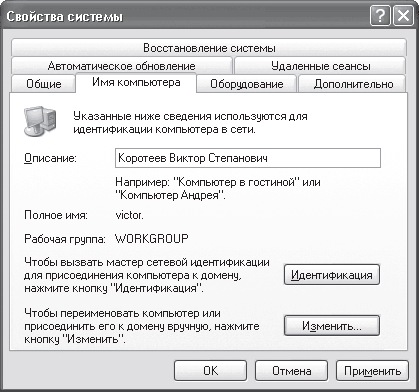 Guruch. 16.1. Kompyuter nomi yorlig'ining mazmuni Bizni "Kompyuter nomi" yorlig'i qiziqtiradi, bu erda "Ta'rif" maydonida kompyuterning tavsifini o'zgartirishingiz mumkin, bu "Explorer" oynasida tarmoqdagi kompyuter nomining yonida ko'rsatiladi. Kompyuterni domen yoki ishchi guruhga ulashning ikki yo'li mavjud: oddiy va murakkab. Shu bilan birga, oddiy usul ushbu turdagi harakatlarga bir necha marta duch kelgan foydalanuvchilar uchun javob beradi. Murakkab yo'l juda chalkash qadamlar va tushunarsiz so'zlar bilan to'ldirilgan, shuning uchun yangi foydalanuvchilar ko'pincha oddiy sozlash yo'lini afzal ko'rishadi. Boshqa tomondan, agar sizda onlayn ro'yxatdan o'tish uchun barcha kerakli ma'lumotlar mavjud bo'lsa, unda birinchi variantni tanlash yaxshidir, chunki bu tushunarli. "Kompyuter nomi" yorlig'ida "O'zgartirish" tugmasini bosing - oyna ochiladi (16.2-rasm), unda siz kerakli ma'lumotlarni ko'rsatishingiz kerak bo'ladi.  Guruch. 16.2. Domen yoki guruh nomini belgilang Shunday qilib, agar tarmoqda domen mavjud bo'lsa, siz kompyuterning domen a'zosi ekanligini ko'rsatishingiz va domen nomini kiritishingiz kerak bo'ladi. Aks holda, kompyuterning ishchi guruhiga tegishli ekanligini ko'rsatishingiz va guruh nomini ko'rsatishingiz kerak. Biroq, birinchi navbatda, agar kerak bo'lsa, tarmoqda ko'rinadigan kompyuter nomini o'zgartirishingiz kerak. Agar ishlatilsa domen tizimi, keyin OK tugmasini bosgandan so'ng, domenga ulanish huquqiga ega bo'lgan foydalanuvchining login va kirish parolini kiritishingizni so'ragan oyna paydo bo'ladi (16.3-rasm). Bu shuni anglatadiki bu foydalanuvchi allaqachon ro'yxatdan o'tgan bo'lishi kerak Active Directory. Agar siz hali ro'yxatdan o'tmagan bo'lsangiz, boshqa istalgan domen yordamida domenga ulanishingiz mumkin hisob, masalan, ushbu xizmatni tarmoq administratoringizdan so'rang.  Guruch. 16.3. Domenga ulanish Agar kiritilgan ma'lumotlar to'g'ri bo'lsa, bir necha soniyadan so'ng siz tegishli xabarda ko'rsatilganidek, o'zingizni domenda topasiz (16.4-rasm).  Guruch. 16.4. Tarmoq domeniga muvaffaqiyatli ulanish Agar siz ishchi guruhga ulansangiz, qo'shimcha oynalar paydo bo'lmaydi va natijada siz ko'rsatilgan nom bilan guruhga ulanganligingiz haqida xabar paydo bo'ladi. Domen yoki guruhga to'liq kirish uchun siz kompyuterni qayta ishga tushirishingiz kerak, bu oynaning pastki qismidagi xabar bilan ko'rsatiladi (16.1-rasmga qarang). Protokolni sozlash va aloqani tekshirishDomen yoki guruhga ulanishni o'rnatish orqali siz kompyuteringizni tarmoq ishchi guruhiga qo'shilishga tayyorlayapsiz, lekin boshqa hech narsa yo'q. Agar tarmoq statik manzilga ega bo'lsa, siz unga to'liq kira olmaysiz va ishlay olmaysiz. Buning uchun siz qo'shimcha ravishda IP protokolini sozlashingiz kerak bo'ladi. Avvalo, siz tarmoqqa ulanish xususiyatlari oynasini ochishingiz kerak, buning uchun ish stolida joylashgan Tarmoq qo'shniligi belgisini o'ng tugmasini bosing va paydo bo'lgan menyudan "Xususiyatlar" ni tanlang - tarmoq ulanishlari ro'yxati bilan oyna paydo bo'ladi ( 16.5-rasm). 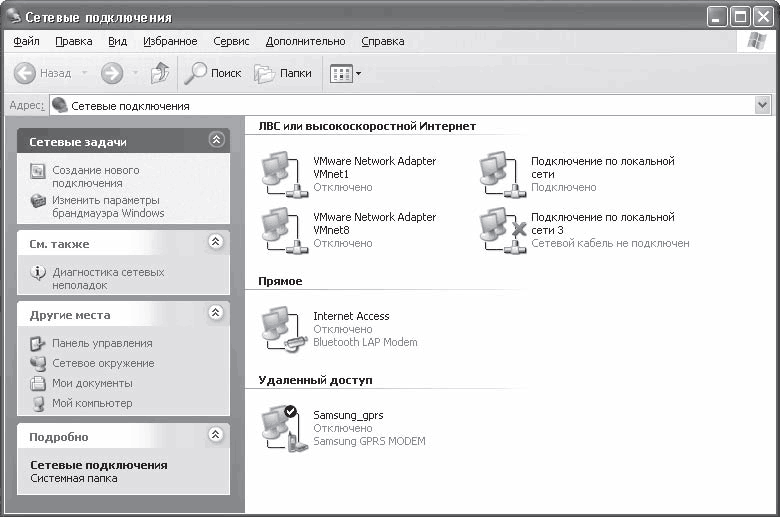 Guruch. 16.5. Tarmoq ulanishlari ro'yxati
Tarmoq ulanishlari soni kompyuterning tarmoqqa yoki boshqa kompyuterga qanday ulanganligiga qarab farq qilishi mumkin. Masalan, Bluetooth adapteri ulangan bo'lsa, modem orqali Internetga kirish ishlatilsa yoki foydalanuvchi har qanday ulanish turidan foydalangan holda boshqa kompyuterga ulansa, tarmoq ulanishlari avtomatik ravishda yaratiladi. Shuning uchun, Tarmoq ulanishlari oynasini ochganingizda, bir nechta tarmoq ulanishlarini, shu jumladan faol bo'lmaganlarini ko'rsangiz hayron bo'lmang.
Agar faol tarmoq ulanishini sichqonchaning o'ng tugmasi bilan bosing va paydo bo'lgan menyudan Xususiyatlar ni tanlasangiz, xususiyatlar oynasi ochiladi. bu aloqadan(16.6-rasm). 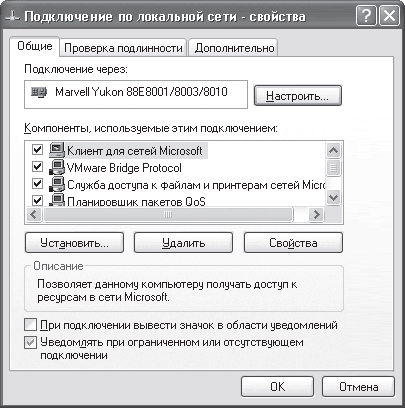 Guruch. 16.6. Tanlangan tarmoq ulanishining xususiyatlari IP protokolini sozlash uchun siz uni (Internet Protocol (TCP/IP)) boshqa protokollar va ulanish xizmatlari qatoridan topishingiz va ustiga ikki marta bosishingiz yoki Xususiyatlar tugmasini bosishingiz kerak - protokol xususiyatlari oynasi ochiladi (2-rasm). 16.7). 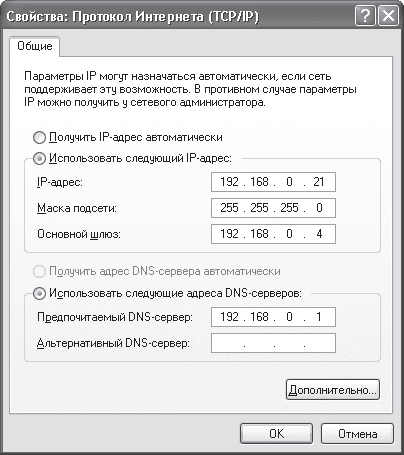 Guruch. 16.7. IP manzilini, pastki tarmoq niqobini va boshqa parametrlarni sozlang IP manzili va pastki tarmoq niqobini kiritish uchun IP manzili va pastki tarmoq maskasi maydonlaridan foydalaning. Agar tarmoqda DNS-server sozlangan bo'lsa, siz kalitni quyidagi DNS server manzillaridan foydalanish holatiga o'rnatishingiz va Afzal DNS server maydoniga DNS serverining IP manzilini kiritishingiz kerak. Agar DHCP-server domenga ega tarmoqda sozlangan bo'lsa va manzillar avtomatik ravishda chiqarilsa, siz kalitni avtomatik ravishda IP manzilini olish holatiga o'rnatishingiz kerak. Aslida, protokol sozlamalari bu erda to'ldirilishi mumkin, chunki ular mahalliy tarmoqda normal ishlash uchun etarli. Agar kerak bo'lsa, siz turli manzilli tarmoq segmentlariga kirish imkonini beradigan shlyuz (marshrutizator) manzillarini ham qo'shishingiz mumkin, agar mavjud bo'lsa. Buning uchun "Kengaytirilgan" tugmasidan foydalaning va "Qo'shish" tugmasi yordamida kerakli IP manzillarni kiriting. Kompyuteringizni tarmoqqa ulaganingizdan va tarmoq sozlamalarini sozlaganingizdan so'ng, kompyuterni qayta ishga tushirgandan so'ng unga ulana olmasligingizni bilib olishingiz mumkin. Buning sababi tarmoq konfiguratsiyasi xatosi yoki jismoniy tarmoq xatosi bo'lishi mumkin, masalan, noto'g'ri qisilgan kabel, singan kabel, uyadan yoki kalitdagi noto'g'ri port va hokazo. Ulanishni tekshirishning eng oson yo'li foydalanishdir tizim yordam dasturi ping. Avvalo, Boshlash > Barcha dasturlar > Aksessuarlar > bo'limlariga o'tish orqali buyruq satrini ochishingiz kerak Buyruqlar qatori va qatorga quyidagilarni kiriting: ping 192.168.0.1 (16.8-rasm).  Guruch. 16.8. Buyruqning muvaffaqiyatli bajarilishi
Belgilangan manzil bilan jismoniy aloqa mavjud bo'lsa, ya'ni kabel shikastlanmagan va uskuna to'g'ri ishlayotgan bo'lsa, natija ijobiy bo'ladi. Odatiy bo'lib, dastur belgilangan IP-manzilga faqat to'rtta paketni yuboradi, bu ulanishni tekshirish uchun etarli. Agar ulanish mavjud bo'lsa, ushbu misoldagi javob vaqti 1 ms dan kam. Bu ko'rsatkich keng doirada o'zgarishi ham mumkin. Bu ulanish mavjudligini anglatadi, lekin u eng barqaror va tezkorlikdan uzoqdir, bu esa, o'z navbatida, segment uzunligi juda uzun yoki tarmoqdagi to'qnashuvlar mavjudligini anglatadi. Bunday holda, siz simni uyadan yoki kalitdagi boshqa portga ulashga urinib ko'rishingiz mumkin. Belgilangan qurilma bilan aloqa bo'lmasa, natija salbiy bo'ladi (16.9-rasm). 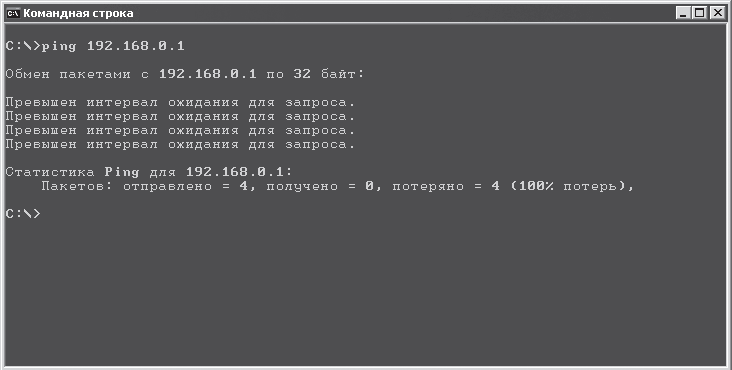 Guruch. 16.9. Buyruq bajarilmadi Bunday holda siz quyidagilarni tekshirishingiz kerak: IP manzili; pastki tarmoq niqobi; Ishchi guruh yoki domen; Tarmoq kartasini to'g'ri o'rnatish (qurilma menejeridan foydalaning); Agar LAN kartasi integratsiyalanmagan, keyin adapter yoki port bilan uyaga murojaat qiling (agar USB adapter ishlatilsa); Adapter ishlayapti (orqa paneldagi ulanish ko'rsatkichi yonishi kerak); Kabeldagi ulagichlarni to'g'ri siqish; Kompyuterni ulash uchun ishlatiladigan barcha portlarning holati. Fayl resurslariga kirishQaysi turdagi tarmoqqa ega bo'lishingizdan qat'i nazar - peer-to-peer yoki serverga asoslangan, ertami-kechmi qattiq diskingizdagi ba'zi papkalarga umumiy kirishni sozlashingiz kerak bo'ladi. Albatta, agar tarmoq serverga asoslangan bo'lsa, fayl serverining yordamiga murojaat qilish yaxshiroqdir. Biroq, agar siz kerakli fayllarni yuklasangiz fayl serveri Agar u ishlamasa yoki imkonsiz bo'lsa, siz kompyuterga umumiy kirishni sozlashingiz kerak bo'ladi. Kompyuterning fayl resurslarini hammaga ochiq qilish uchun Windows XP-da tarmoq kartasi o'rnatilganda avtomatik ravishda ishga tushadigan maxsus xizmat mavjud. Siz bilishingiz kerak bo'lgan yagona narsa resursni to'g'ri yaratish va kirish huquqlarini sozlashdir. Avvalo, Explorer oynasini oching. Windows XP tizimida umumiy foydalanish har bir papka uchun alohida o'rnatiladi, shuning uchun tarmoq foydalanuvchilari qaysi papkalarni "parchalash" kerakligini darhol hal qilishingiz kerak. Yubormoqchi bo'lgan jildni tanlash orqali umumiy foydalanish, ustiga sichqonchaning o'ng tugmachasini bosishingiz va paydo bo'lgan menyuda Sharing va Security-ni tanlashingiz kerak - bir nechta yorliqlarni o'z ichiga olgan oyna ochiladi. Kirishni boshqarish uchun Kirish yorlig'idan foydalaning. Domenga ulangan yoki ulanmaganligingizga qarab, ushbu yorliqning mazmuni farq qilishi mumkin. Keling, ikkala holatni ham ko'rib chiqaylik. Domendan foydalanmasdan(16.10-rasm). Guruch. 16.10. Domensiz tarmoqdagi fayl resursiga kirishni sozlash Tarmoqqa kirishni boshqarish uchun Tarmoq almashish va xavfsizlik panelidan foydalaning. Jildni ulashish uchun ushbu jildni ulashish katagiga belgi qo'yishingiz kerak. Agar resurs o'zgartirilishi kerak bo'lsa, tarmoq orqali fayllarni o'zgartirishga ruxsat berish katagiga belgi qo'yganingizga ishonch hosil qiling. 0K tugmachasini bosgandan so'ng, operatsion tizim jildga kirish huquqlarini o'zgartirishni boshlaydi, bu animatsiyali tarkibga ega kichik oynaning paydo bo'lishi bilan ko'rsatiladi. Domendan foydalanish(16.11-rasm).  Guruch. 16.11. Domenli tarmoqdagi fayl resursiga kirishni sozlash Sukut bo'yicha ochiq bo'lgan "Kirish" yorlig'ida siz "Ushbu jildni ulashish" pozitsiyasiga o'tishni o'rnatishingiz va "Ruxsat" tugmasini bosish orqali ushbu manbaga kirish huquqlarini belgilashingiz kerak. Odatiy bo'lib, jildga kirish bir xil huquqlarga ega bo'lgan barcha foydalanuvchilar uchun ochiq - faqat o'qish uchun (16.12-rasm).  Guruch. 16.12. Resursga kirish huquqiga ega foydalanuvchilar ro'yxati Agar siz bundan qoniqsangiz, boshqa harakatlarni bajarishingiz shart emas. Agar siz individual foydalanuvchilar uchun turli xil ruxsatlarni sozlashni istasangiz, Qo'shish tugmasini bosing - domendan foydalanuvchilarni qo'shish oynasi ochiladi (14-bob, "Fayl resurslariga kirishni sozlash" bo'limiga qarang, 14.29-rasm). Resurs almashishni bekor qilish uchun fayl resurslariga kirish oynalarida (16.10-rasm va 16.11-rasmga qarang) “Ushbu jildni ulashish” opsiyasidan belgini olib tashlashingiz va mos ravishda “Ushbu jildni almashishni bekor qilish”ga o‘tishni o‘rnatishingiz kerak. Xuddi shunday, siz har qanday miqdordagi papkalarga umumiy ruxsatni o'rnatishingiz mumkin. Printerlarga kirishKo'pincha kimdir ma'lumotni chop etishi kerak, lekin qo'lida printer yo'q. Agar siz tarmoqqa ulangan bo'lsangiz va printeringiz bo'lsa, uni boshqalar bilan baham ko'rsangiz, haqiqiy qutqaruvchi bo'lishingiz mumkin. Bundan tashqari, buni qilish qiyin emas. Asosiysi, chop etish ruxsatnomalari bilan uni haddan tashqari oshirmaslikdir. Avvalo, Boshlash > Boshqaruv paneli buyrug'ini bajarishingiz kerak, Printerlar va Fakslar belgisini bosing, printerni o'ng tugmasini bosing va paydo bo'lgan menyudan Sharing ni tanlang (16.13-rasm) - bir nechta yorliqli oyna ochiladi. 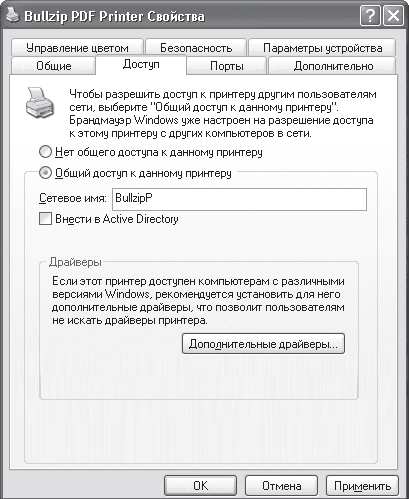 Guruch. 16.13. Printer xususiyatlari oynasidagi kirish yorlig'iga Printerga kirishni sozlash uchun Kirish yorlig'idan foydalaning, uning mazmuni ham domenga ulanganligingizga qarab farq qilishi mumkin. Shunday qilib, agar domen tizimi ishlatilmasa, Printer almashish katagiga belgi qo'ying va uning nomini belgilang. Agar tarmoq domendan foydalansa, u holda siz kirishni almashish rejimiga o'tishingiz kerak bu printer va ushbu printer tarmoq muhitida ko'rsatiladigan nomni kiriting. Shuningdek, Active Directory-ga qo'shish katagiga belgi qo'yish orqali printer ma'lumotlarini Active Directory-ga qo'shish kerakligini belgilashingiz mumkin.
Agar siz printerga kirish huquqlarini sozlashingiz kerak bo'lsa, Xavfsizlik yorlig'iga o'tishingiz kerak. Odatiy bo'lib, hamma printerdan foydalanishi mumkin, bitta cheklov bilan - foydalanuvchilar boshqa odamlarning chop etish ishlarini boshqara olmaydi. Shuningdek, foydalanuvchilarga turli huquqlarni ularni printer foydalanuvchilari guruhiga qo‘shish orqali ham belgilashingiz mumkin (buni qanday qilish haqida 14-bob, “Fayl resurslariga kirishni sozlash” bo‘limiga qarang). Ushbu nuqtada printerni almashishni sozlash tugallangan deb hisoblanishi mumkin. Aytaylik, siz yaqinda sizning tarmog'ingizda - korporativ, ofis yoki uyingizda - yangi filmlar to'plami bilan umumiy papka joylashgan kompyuter mavjudligini bilib oldingiz va siz ularni haqiqatan ham ko'rishni xohlaysiz. Xo‘sh, nima bo‘ldi? File Explorer-ni oching va chap tomonda Tarmoq joylarini tanlang. Kerakli kompyuterning nomini bilib, uni tarmoq muhitida toping va tanlang. Bunday holda, Explorer oynasining o'ng tomonida ushbu kompyuter umumiy foydalanish uchun taqdim etadigan barcha resurslar ko'rsatiladi. Ehtimol, filmlar bo'lgan papka Video deb nomlanadi. Unga sichqonchaning o'ng tugmachasini bosing va paydo bo'lgan menyudan Ulanish-ni tanlang tarmoq drayveri– tarmoq drayverini ulash oynasi ochiladi (16.14-rasm). 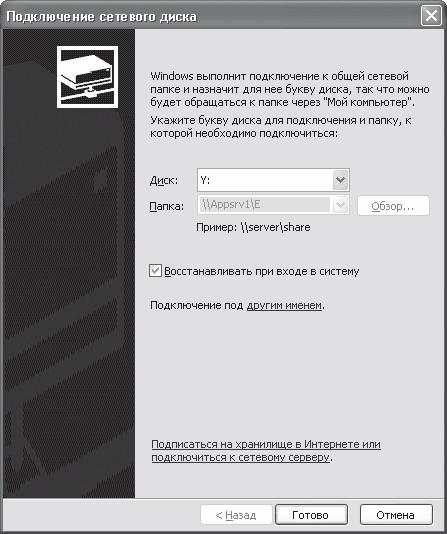 Guruch. 16.14. Tarmoq drayverini ulash Ushbu oynada siz tanlagan Video papkasining mazmuni ko'rsatiladigan haydovchi harfini tanlashingizni so'raydi. Agar siz ushbu drayverni har safar Windows tizimiga kirganingizda ulanishni istasangiz, tizimga kirishda tiklash katagiga belgi qo'ying. Hammasi shu - sevimli filmlaringizni tomosha qilishdan zavqlaning. Tarmoq printeriga ulanishAgar siz ba'zi ma'lumotlarni chop etishingiz kerak bo'lsa, lekin printer kompyuterga ulanmagan bo'lsa, kompyuterlaringiz o'rtasida tarmoq o'rnatilgan bo'lsa, qo'shningizga disk bilan yugurishingiz shart emas. Uning printerini tarmoq sifatida ulash kifoya. Albatta, agar qo'shnining printeri umumiy bo'lsa (yuqoridagi ushbu bobning "Printerlarga ruxsat berish" bo'limiga qarang). Tarmoq printerini ulashning eng oson yo'li quyidagicha. Explorer-da Network Neighbourhood-ni oching va sichqoncha ko'rsatgichini printerga kirishni ta'minlaydigan kompyuterga joylashtiring. Keyin Explorer oynasining o'ng tomonidagi printerni ikki marta bosing yoki printerni o'ng tugmasini bosing va paydo bo'lgan menyudan Connect ni tanlang (16.15-rasm). 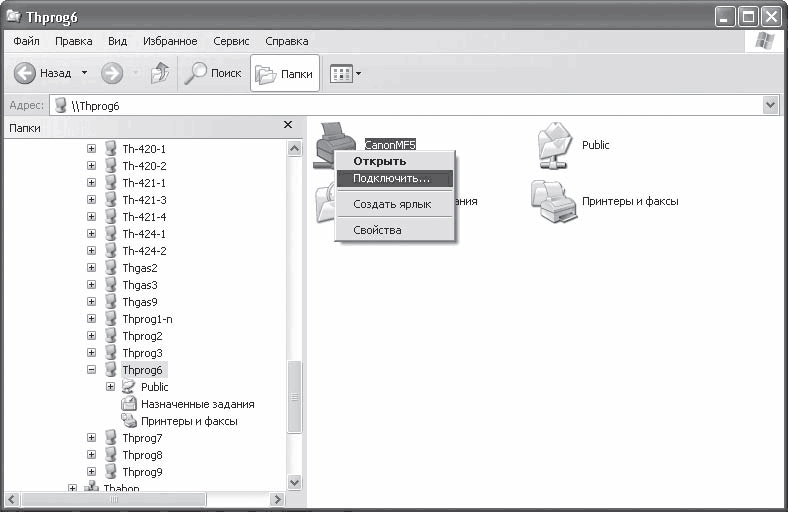 Guruch. 16.15. Tarmoq printerini ulash Shundan so'ng, printer ulanadi. 17-bobWindows Vista-da tarmoqni sozlash Operatsion tizim Windows Vista foydalanuvchilarning kompyuterlarida ildiz otishni boshlaydi va endi uni to'xtatish mumkin emas. Kimda yetarli bo'lsa kuchli kompyuter, hatto o'yin-kulgi uchun ham ushbu tizimni o'rnatadi va u bilan ishlashga harakat qiladi. Ushbu tizimdan uzoq vaqtdan beri foydalanayotganlar bunga o'rganib qolgan va u bilan xayrlashmoqchi emas. Agar sizda operatsiya xonasi bo'lsa Windows tizimi Vista-ning istalgan versiyasida siz kompyuterni tarmoqqa ulashni bilishingiz va ega bo'lishingiz va umumiy resurslardan qanday foydalanishni o'rganishingiz va umumiy foydalanish uchun resurslaringizni taqdim etishingiz kerak. Tarmoqqa ulanish va protokolni sozlashShuni aytish kerakki, kompyuterga ulanishingiz bilanoq tarmoq kabeli va kompyuteringizni yoqing, Vista darhol tarmoqni aniqlaydi va u haqidagi ma'lumotlarni saqlaydi. Biroq, u darhol unga ulanishni xohlamaydi va ma'lum bir ulanish yo'lidan o'tishni taklif qiladi. Endi hamma narsa haqida tartibda gaplashaylik. Avvalo, Boshlash > Boshqarish paneli buyrug'ini bajaring, Tarmoq va Internet belgisini toping va Tarmoq holati va vazifalarini ko'rish havolasini bosing - topilgan tarmoqqa joriy ulanish holatini ko'rsatadigan oyna ochiladi (17.1-rasm). Shuningdek, bu erda kompyuterning fayl resurslari va uning printerlariga kirishni sozlash mexanizmlari mavjud.  Guruch. 17.1. Tarmoq va almashish markazi Keyingi qadam kompyuterning IP-manzilini, pastki tarmoq maskasini, DNS-server IP-manzilini va hokazolarni ko'rsatish orqali IP protokolini sozlashdir. Albatta, agar siz dinamik manzil taqsimoti bilan tarmoqdan foydalansangiz, unda bunday sozlamalar kerak bo'lmasligi mumkin. Agar konfiguratsiya hali ham zarur bo'lsa, belgilangan parametrlarni o'zgartirish uchun siz "Tarmoq ulanishlarini boshqarish" havolasini bosishingiz kerak - tarmoq ulanishlari ro'yxati bilan oyna ochiladi. Kerakli ulanishni sichqonchaning o'ng tugmasi bilan bosish orqali paydo bo'lgan menyuda "Xususiyatlar" ni tanlang - tanlangan tarmoq ulanishining xususiyatlar oynasi ochiladi (17.2-rasm).  Guruch. 17.2. Tanlangan tarmoq ulanishining xususiyatlari Windows XP-dagi shunga o'xshash oynadan farqli o'laroq, bu oynada ko'plab protokollar va xizmatlar mavjud, ammo bu vaziyatni o'zgartirmaydi. Bizni Internet Protokolining 4-versiyasi (TCP/lpv4) pozitsiyasi qiziqtiradi, ustiga ikki marta bosish orqali IP protokoli sozlamalari oynasi ochiladi (17.3-rasm). Barcha kerakli ma'lumotlarga ega bo'lgan holda, biz ularni tegishli joylarga kiritamiz.  Guruch. 17.3. Kerakli ma'lumotlarni kiriting Ma'lumotni kiritish va OK tugmasini bosish orqali siz domen yoki ishchi guruhga to'liq qo'shilishingiz mumkin. Tarmoq kashfiyoti sozlanmoqdaTarmoq ulanishingiz allaqachon sozlangan bo'lsa ham, siz hali ham tarmoqdagi kompyuterlarni ko'ra olmaysiz. Buni amalga oshirish uchun siz tarmoq muhitini qo'shimcha ravishda sozlashingiz kerak. ga qaytish kerak dialog oynasi tarmoq va almashishni boshqarish (17.1-rasmga qarang) va "Almashish va tarmoqni aniqlash" yonidagi o'q tugmasini bosing - bu pozitsiya kengayadi va ikkita parametr paydo bo'ladi. Kompyuterga tarmoqdagi boshqa mashinalarni ko'rishga ruxsat berish va o'z navbatida o'zini ko'rishga imkon berish uchun kalitni Enable Network Discovery holatiga o'rnating (17.4-rasm) va Ilova tugmasini bosing. Yoqilg'i yashil ko'rsatkich bilan ko'rsatilganidek, xizmat o'z ishini boshlaydi. Tarmoq kashfiyoti yozuvining qarshisida. 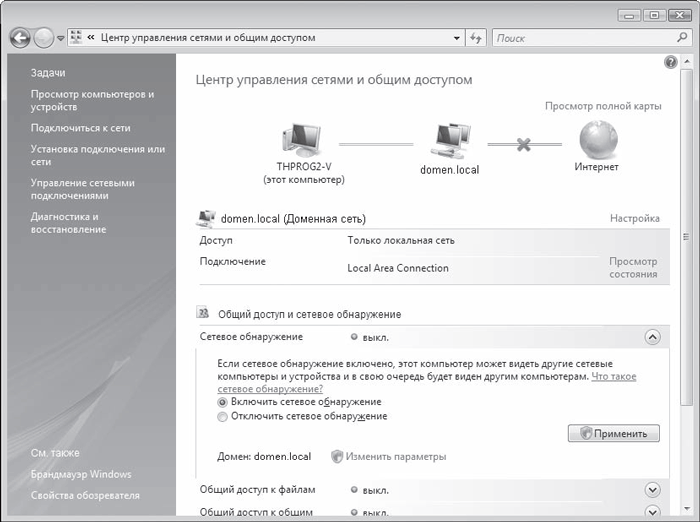 Guruch. 17.4. Tarmoqni aniqlash xizmati faollashtirilmoqda Bu tarmoqni sozlashni yakunlaydi. Agar operatsion tarmoqni o'rnatganingizdan so'ng, siz tarmoqqa kira olmasangiz, bu protokolni o'rnatishda noto'g'ri ma'lumotlarni kiritganingizni yoki qandaydir jismoniy shikastlanish mavjudligini anglatadi. Server yoki boshqa tarmoq qurilmasi bilan ulanish mavjudligi Windows XP operatsion tizimidagi kabi tekshiriladi (16-bob, "Protokolni sozlash va aloqani tekshirish" bo'limiga qarang). Fayl resurslariga kirishni sozlashOdatiy bo'lib, agar siz allaqachon tarmoqqa ulangan bo'lsangiz ham, resurslaringizga kirish imkoniyati bloklanadi, buning uchun amalga oshiriladi. xavfsizlikni oshirdi tizimlari. Fayl manbasini almashish uchun siz quyidagilarni bajarishingiz kerak: Ishga tushirish > Boshqarish paneli > Tarmoq va Internet > Tarmoq va almashish markazi buyrug'ini bajaring - oyna ochiladi (17.5-rasm), unda Fayl almashish yonidagi o'q tugmasini bosishingiz kerak.  Guruch. 17.5. Fayl almashishni sozlash Natijada, kerakli bo'lim kengayadi, natijada ikkita parametr paydo bo'ladi. Fayl almashish funksiyasini faollashtirish uchun kalitni Fayl almashishni yoqish holatiga o'rnatishingiz va "Ilova" tugmasini bosing - bu funksiya Fayl almashish yozuvi yonidagi indikatorning yashil chirog'i bilan ko'rsatilgandek faollashtiriladi. Keling, ma'lum bir jildga umumiy kirishni qanday sozlashni ko'rib chiqaylik. Explorer-dan foydalanib, baham ko'rishni rejalashtirgan jildni toping. Unga sichqonchaning o'ng tugmachasini bosish orqali paydo bo'lgan menyuda Sharing-ni tanlang - sizning resursingizga kirish huquqiga ega foydalanuvchilar va guruhlarni ko'rsatadigan oyna ochiladi (17.6-rasm). 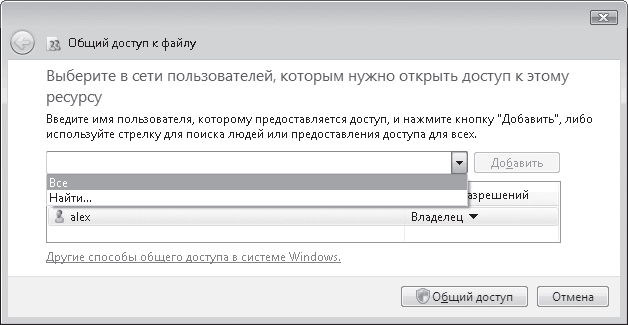 Guruch. 17.6. Kirish huquqlarini qo'shish Odatiy bo'lib, kompyuter egasidan boshqa hech kim kirish huquqiga ega emas, lekin buni tuzatish juda oson. Misol uchun, ro'yxatni ochganingizda, hamma sizning kirishingizni ko'rish imkonini beradigan "Hamma" guruhini tanlashingiz mumkin. Ushbu guruhni ro'yxatga qo'shish uchun Qo'shish tugmasidan foydalaning. Buning sababi noma'lum, ammo Windows Vista yaratuvchilari ushbu oynadagi huquqlarni kirish variantlaridan birini tanlashdan ko'ra aniqroq sozlashga ruxsat bermaydi: Reader, Contributor yoki Co-Owner. Biroq, buni keyinroq qilish mumkin. Odatiy bo'lib, guruh yoki foydalanuvchi Reader huquqlari bilan qo'shiladi. Agar siz har bir variant nimani anglatishini batafsil bilsangiz, guruh yoki foydalanuvchini sichqonchaning o'ng tugmasi bilan bosish orqali ruxsatlarni o'zgartirishingiz mumkin. Ulashish tugmachasini bosgandan so'ng, tizim ba'zi manipulyatsiyalarni amalga oshiradi, buning natijasida paydo bo'lgan oynada ko'rsatilganidek, papka umumiy bo'ladi (17.7-rasm).  Guruch. 17.7. Jild baham ko'riladi Agar siz ba'zi foydalanuvchilarning huquqlarini aniqroq sozlashingiz kerak bo'lsa, sichqonchaning o'ng tugmachasini bosish orqali Explorer-dan yana foydalanishingiz kerak. kerakli papka va paydo bo'lgan menyuda "Xususiyatlar" ni tanlab, Qo'shimcha kirish tugmasini bosishingiz kerak bo'lgan oyna ochiladi (17.8-rasm). 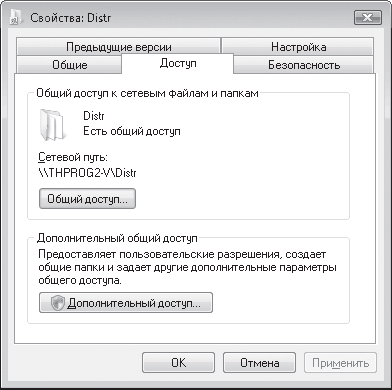 Guruch. 17.8. Qo'shimcha ruxsatni sozlash Natijada, ushbu papkaga kirishga ruxsat berilgan foydalanuvchilar va guruhlarning har biri uchun ruxsatlarni sozlashingiz mumkin bo'lgan oyna paydo bo'ladi (17.9-rasm). 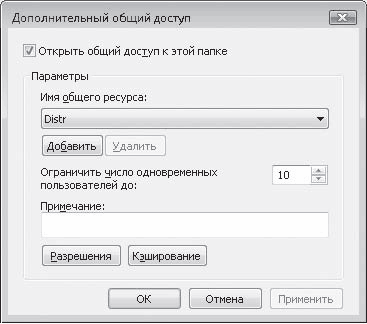 Guruch. 17.9. Kirish ruxsatlarini sozlash Ushbu huquqlarni sozlashdan oldin, bir vaqtning o'zida ulanishlar sonini cheklashingiz mumkinligini unutmang. Ushbu parametr kompyuteringizda sezilarli sekinlashuvni ko'rganingizda foydali bo'ladi, ya'ni resurs suiiste'mol qilinmoqda. Bunday holda, bir vaqtning o'zida ulanishlar sonini minimal darajaga, masalan, ikki yoki uch kishiga kamaytiring. Muayyan foydalanuvchilar yoki guruhlar uchun ruxsatlarni sozlash uchun Ruxsatlar tugmasidan foydalaning - ushbu resursga kirishga ruxsat berilgan barcha foydalanuvchilar ro'yxatini o'z ichiga olgan oyna ochiladi (17.10-rasm).  Guruch. 17.10. Har bir pozitsiya uchun ruxsatlarni o'rnatish Yangi foydalanuvchilarni qo'shish uchun Qo'shish tugmasini bosishingiz kerak. Foydalanuvchilarni qo'shish jarayoni haqida ma'lumot olish uchun 14-bobning "Fayl resurslariga kirishni sozlash" bo'limiga qarang. Umumiy jildga kirishni o'chirishning bir necha yo'li mavjud. Misol uchun, Share this papka (17.9-rasmga qarang) katagiga belgini olib tashlang yoki Share tugmasini bosing (17.8-rasmga qarang) - almashish oynasi ochiladi (17.11-rasm), unda kirishni to'xtatish opsiyasini tanlashingiz kerak bo'ladi.  Guruch. 17.11. Jildga kirishni o'chirib qo'ying Printerlarga kirishni sozlashFayl almashishda bo'lgani kabi, printerni almashish ham ikki bosqichda amalga oshiriladi. Avvalo, tegishli xususiyatni faollashtirishingiz kerak va shundan keyingina printerdan foydalanish huquqlarini qo'shishingiz kerak. Boshlash > Boshqarish paneli > Tarmoq va Internet > Tarmoq va almashish markazi-ni tanlang. Oyna ochiladi (17.12-rasm), unda siz yozuvning qarshisidagi strelka tugmachasini bosishingiz kerak Umumiy printerlardan foydalanish, kalitni Printerni almashishni yoqish holatiga o'rnating va Qo'llash tugmasini bosing. 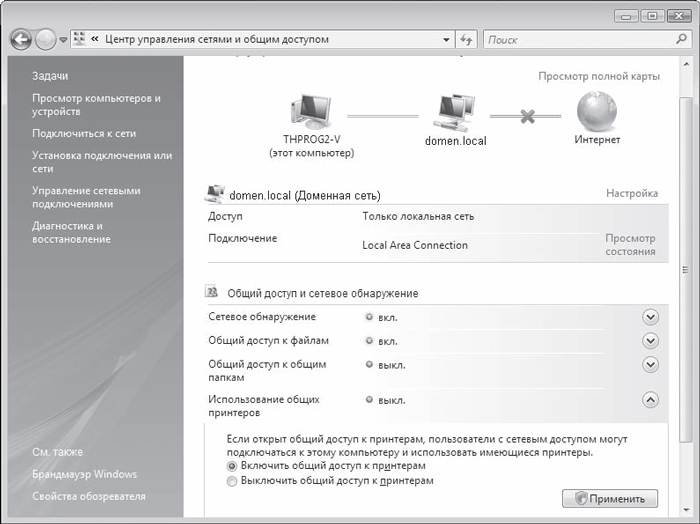 Guruch. 17.12. Printerni almashishga ruxsat bering Tizim ishlaydi kerakli sozlamalar va printerni almashishni faollashtiradi, bu umumiy printerlardan foydalanish yozuvi yonidagi yashil ko'rsatkich bilan ko'rsatiladi. Keyingi qadam kirish huquqlarini o'rnatishdir. Buning uchun Printerlar guruhini oching, sichqonchaning o'ng tugmachasini bosing kerakli printer va paydo bo'lgan menyuda Sharing-ni tanlang (17.13-rasm).  Guruch. 17.13. Ulashish-ni tanlang Natijada, kirish yorlig'ida ochilgan printer sozlamalari bo'lgan oyna paydo bo'ladi (17.14-rasm). Agar kompyuter domenga ulanmagan bo'lsa, ushbu yorliqning mazmuni bloklanadi va ulashish sozlamalari tugmasini bosgandan keyingina foydalanish mumkin bo'ladi. Ushbu tugmani ishlatganingizdan so'ng siz o'zgartirishingiz mumkin tarmoq nomi printer.  Guruch. 17.14. Printer sozlamalari oynasi Agar kompyuter domenga ulangan bo'lsa, yorliqning mazmuni faol va kerakli o'zgarishlar darhol amalga oshirilishi mumkin. Xavfsizlik yorlig'ida siz printerdan foydalanishi mumkin bo'lgan foydalanuvchilarni qo'shishingiz yoki olib tashlashingiz, shuningdek ularning huquqlarini sozlashingiz mumkin (17.15-rasm). 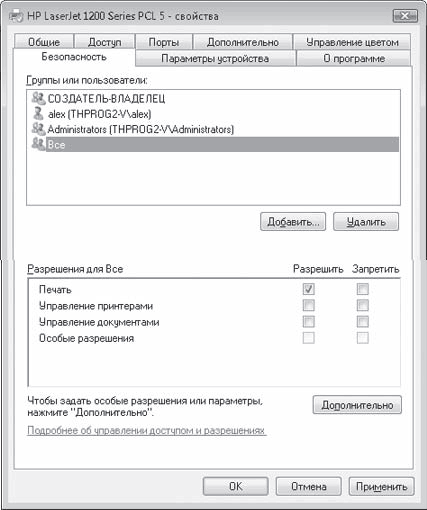 Guruch. 17.15. Foydalanuvchi va guruh huquqlarini sozlash Huquqlarni sozlash uchun ushbu yorliqning pastki qismida joylashgan tegishli katakchalarni belgilang yoki olib tashlang. Foydalanuvchilarni qo'shish uchun Qo'shish tugmasidan foydalaning (foydalanuvchilarni qo'shish jarayoni uchun 14-bob, "Fayl resurslariga kirishni sozlash" bo'limiga qarang). Fayl almashishga ulanmoqdaFayl almashishga ulanish jarayoni juda oddiy va bir nechta variantga ega. Buning uchun ko'pincha Explorer ishlatiladi. Shunday qilib, agar siz vaqtincha ulanishingiz kerak bo'lsa tarmoq papkasi Faylni ochish yoki filmni qayta yozish uchun Explorer-ning chap tomonidagi Tarmoq guruhini oching va belgilang to'g'ri kompyuter. Ushbu oynaning o'ng qismida kerakli ob'ektni tanlang va uni sichqoncha tugmasi yordamida va Alt tugmachasini bosib ushlab turing. Agar siz ushbu fayl resursidan doimiy foydalanishni rejalashtirmoqchi bo'lsangiz, har safar ushbu kompyuterni va undagi ma'lumotlarni qidirmaslik uchun uni tarmoq drayveri sifatida ulash osonroq bo'ladi. Kerakli papkani sichqonchaning o'ng tugmasi bilan bosishingiz kerak va paydo bo'lgan menyuda "Master network drive" ni tanlang (17.16-rasm).  Guruch. 17.16. Tarmoq drayverini xaritalash-ni tanlang Natijada, tarmoq resursini ulash uchun ishlatiladigan haydovchi harfini ko'rsatishingiz kerak bo'lgan oyna ochiladi (17.17-rasm). Bundan tashqari, doimiy uchun avtomatik ulanish tizimga kirganingizda, tizimga kirishda tiklash katagiga belgi qo'yishingiz kerak. 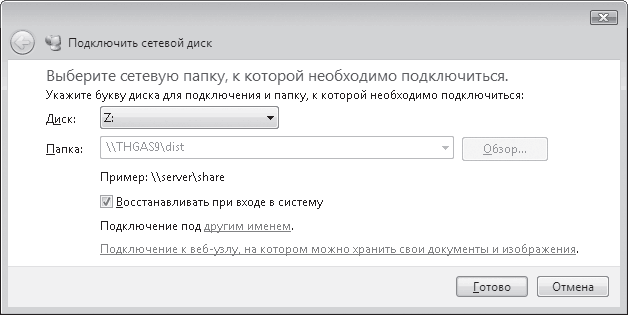 Guruch. 17.17. Tarmoq drayveriga ulanish parametrlarini belgilash Printerga ulanishWindows Vista operatsion tizimidagi tarmoq printeri xuddi shu tarzda ulangan Windows versiyalari HR. Explorer-ni ochishingiz kerak, printerni o'ng tugmasini bosing va paydo bo'lgan menyuda "Ulanish" tugmasini bosing yoki printer tasvirini ikki marta bosing. Windows Vista operatsion tizimi o'rnatilgan tarmoqdagi kompyuterlar soni hali ham juda kichik bo'lgani uchun printerni ulash uchun uning drayverlarini qo'lda o'rnatishingiz kerak bo'lishi mumkin. Windows Vista uchun printer drayverini izlashingiz kerak bo'ladi. 18-bobTarmoqni Internetga ulash Mahalliy tarmoqni Internetga ulash vaqt masalasidir va, qoida tariqasida, bu vaqt juda tez keladi. Gap shundaki, asosiy va asosiy manba yangi ma'lumotlar– Internet, shuning uchun uni mahalliy tarmoqqa ulash mutlaqo oqlanadi. Bundan tashqari, deyarli barcha "uy" tarmoqlari, birinchi navbatda, Internetdan foydalanish uchun haq olish uchun, ikkinchidan, hamma narsa uchun yaratilgan. Internet tarmoq - bu bir nechta kompyuterlarning ulanishi bilan boshlangan va millionlar bilan yakunlangan va tarmoqni rivojlantirishda muvaffaqiyatlar cho'qqisiga chiqqan global tarmoq, shuning uchun uni tashkil etish va imkoniyatlarini hisobga olish buning majburiy vazifalaridan biridir. kitob. Internet haqida bir ozInternet nima? Yigirma yildan ko'proq vaqt oldin eksperimental ARPAnet tarmog'ini yaratish ustida ish boshlandi. G‘oya AQSh Mudofaa vazirligiga tegishli edi. Ishlab chiquvchilar oldiga qo'yilgan asosiy vazifa har qanday zararga qarshi tarmoq barqarorligiga erishish edi. O'sha paytda Qo'shma Shtatlar va Sovet Ittifoqi o'rtasida har qanday vaqtda uchinchi jahon urushiga aylanishi mumkin bo'lgan "sovuq urush" bor edi. Havo bombardimonlari keng sanoat (va boshqa) hududlarga ta'sir qilishi va yo'q qilishi mumkinligini hisobga olgan holda, olimlar tomonidan ishlab chiqilgan tarmoq uzluksiz ishlashini ta'minlashi kerak edi. Bunga boshqa kompyuter yordamida ulanishi mumkin bo'lgan kamida bitta kompyuterning ishlashini ta'minlash orqali erishish kerak edi. Aloqa qiluvchi kompyuterlarga (nafaqat tarmoqning o'zi) ham aloqalarni o'rnatish va saqlash mas'uliyati berildi. Asosiy printsip shundan iboratki, har qanday kompyuter boshqa kompyuter bilan tengdoshlar darajasida muloqot qilishi mumkin edi. Xalqaro standartlashtirish tashkiloti (ISO) bunday tarmoq uchun standartni ishlab chiqishni boshladi. Tarmoq g'oyasi aniq edi va hamma uni ishlab chiqishni boshladi, shu jumladan ko'plab kompyuter hobbilari ham standartni qabul qilishda uzoq kechikishlar tufayli mumkin bo'ldi. Asta-sekin dasturiy ta'minot, tarmoqqa xizmat ko'rsatgan, takomillashtirildi va tarqatildi. Ko'pgina foydalanuvchilar undan foydalanishni boshladilar. Asta-sekin tarmoq nazorat ostiga olindi va hamma narsa qat'iy standartlashtirildi. Biroz vaqt o'tgach, World Wide Web (WWW) paydo bo'ldi va hamma Internetni zabt etishga shoshildi. Turli tabiatdagi son-sanoqsiz manbalar Internetni misli ko'rilmagan kuchning axborot mexanizmiga aylantirdi. Uning rivojlanish istiqbollari kutilmagan, bu esa uni yanada jozibador qiladi. Internet hayotga tez sur'atlar bilan integratsiya qilinmoqda va ertami-kechmi 100 foizlik ko'rsatkichga etadi. Internet sevuvchilar klubiga a'zo bo'lish uchun sizga juda oz narsa - xohish va pul kerak. Global tarmoq shunchalik yaxshi yog'langan mexanizmki, hatto tajribasiz foydalanuvchi ham unda ishlashi mumkin. Nega buni sinab ko'rmaysiz va ehtimol sizga yoqadi? Internetga kirish imkoniyatlariInternetdan foydalanish uchun siz unga ulanishingiz kerak, ya'ni kirish huquqiga ega bo'lishingiz kerak. Buning uchun siz provayderlardan biri (Internetga to'g'ridan-to'g'ri kirish imkoniga ega tashkilot) bilan shartnoma tuzishingiz kerak bo'ladi. Provayderlar asosiy va ikkinchi darajali. Asosiy provayderlar - yuqori tezlikda er usti yoki sun'iy yo'ldosh kanali Internetda ma'lumotlarni an'anaviy modem tezligidan ancha yuqori tezlikda, masalan, 100 Mbit / s dan yuqori tezlikda qabul qilish va uzatish imkonini beradi. Faqat o'z veb-saytlari va ma'lumotlar bazalariga xizmat ko'rsatadigan bir yoki bir nechta serverlari bo'lgan yirik kompaniyalar bunday kanalga kirish imkoniyatiga ega. Ikkilamchi provayderlar odatda birlamchi provayderdan kanalni ijaraga berish to‘g‘risida shartnoma tuzgan kichik tashkilotlardir. Bunday kanalning tezligi ikkilamchi provayderga tegishli uskunaning darajasi va sifatiga bog'liq. Qoida tariqasida, u 10 Mbit / s dan oshmaydi. Ikkilamchi provayderning kanaliga kirish odatda asosiy provayderning kanaliga kirishdan bir necha barobar arzonroq. Buning sababi shundaki, kanal tezligi juda ko'p ulanishlar tufayli tezda iste'mol qilinadi va qoida tariqasida, oddiy foydalanuvchi 1-2 Mbit / s gacha tezlikda kanal oladi. Bugungi kunda Internetga ulanishning eng mashhur variantlari: Analog-raqamli modemdan foydalanish; xDSL modemdan foydalanish; Maxsus liniya orqali; Ramka o'rni orqali; Simsiz modem orqali; Kabel televideniesi orqali. Ertami-kechmi mahalliy tarmoq qanchalik katta bo'lishidan qat'i nazar, Internetga ulanishi kerak bo'lganligi sababli, ushbu variantlarning har birini hech bo'lmaganda qisqacha ko'rib chiqishga arziydi. Analog-raqamli modem yordamida ulanishUshbu turdagi ulanishdan kelib chiqqan holda, Internetga, ya'ni Internet-provayderga ulanish uchun o'n yil oldin paydo bo'lgan an'anaviy analog-raqamli modem ishlatiladi. Modemlar haqida qo'shimcha ma'lumot olish uchun 6-bo'lim, "Modem" bo'limiga qarang. Bir vaqtlar ushbu ulanish usuli eng foydali va sodda edi - siz faqat modem sotib olishingiz, ulanish xususiyatlarini sozlashingiz kerak edi - va siz allaqachon Internetda edingiz. Bugungi kunda bu usul ham keng tarqalgan, ammo u allaqachon o'z zaminini yo'qotishni boshladi. Internet-provayderga ulanish uchun har bir uyda mavjud bo'lgan, telefon orqali aloqa qilish uchun mo'ljallangan telefon kabeli ishlatiladi. Sizning signalingizni qabul qilish uchun provayder o'z tomonida xuddi shunday modemni ushlab turishga majbur bo'ladi, u taxminan nuqtadan nuqtaga ulanish uchun mo'ljallangan (shuning uchun "sessiya ulanish usuli" yoki dial-up nomi). kirish tez-tez topiladi). Bu shuni anglatadiki, bir vaqtning o'zida yuzlab foydalanuvchilarga xizmat ko'rsatish uchun provayder o'z ixtiyorida yuzta qator va yuzta modem (hovuz modemlari) bo'lishi kerak. Biroq, bu eng yomon narsa emas. Modem orqali ulanishning asosiy kamchiligi past tezlik, bu Internetdagi resurslarni loyihalashning bugungi usullarini hisobga olgan holda, yaxshi ko'rsatish tezligini ta'minlamaydi. Bundan tashqari, siz jonli video tomosha qilish, Internet radiosini tinglash, veb-kamera orqali, Internet-messenjer orqali muloqot qilish va hokazolar haqida o'ylashingiz shart emas. Yuqorida aytib o'tilganidek, bunday ulanishning nazariy tezligi 56 Kbit / s dan oshmaydi. Biroq, bu ulanish usuli ko'pincha mavjud analogda qo'llaniladi telefon liniyasi ma'lumotlarni uzatishning ilg'or texnologiyalaridan foydalanishga imkon bermaydi. Analog-raqamli modem yordamida Internetga kirishni tashkil qilish faqat ikki yoki uchta kompyuterga ega mahalliy tarmoq uchun mos keladi, bundan ortiq emas, aks holda siz past tezlikda g'azabdan adrenalinning faqat bir qismini olasiz. xDSL modem yordamida ulanishAnalog-raqamli modemlarda bo'lgani kabi, xDSL modem yordamida Internetga ulanish uchun oddiy telefon liniyasi ishlatiladi. Biroq, butunlay boshqa signal uzatish texnologiyasi tufayli ma'lumotlarni uzatish tezligi an'anaviy analog-raqamli modem bilan erishilganidan ancha yuqori. Shunday qilib, ko'pincha, masalan, uyda 64 Kbit / s dan 512 Kbit / s gacha tezlik ishlatiladi. Bunday holda, tezlikni har ikki yo'nalishda ham, ya'ni ma'lumotni uzatish va qabul qilish uchun juda keng diapazonda sozlash mumkin. Bugungi kunda ADSL modemlari eng ko'p qo'llaniladi, ularning asosiy afzalligi - ma'lumotlarni uzatishning yuqori tezligi va foydalanish uchun bepul telefon liniyasi. Shunday qilib, ADSL 2+ modemlari uchun maksimal ma'lumotlarni qabul qilish tezligi 24 Mbit/s ni tashkil qiladi, bu har qanday ehtiyojlar uchun etarli ekanligini ko'rasiz. Tezlik bor-yo‘g‘i 1 Mbit/s bo‘lsa ham, qisqa vaqt ichida bemalol radio tinglash, kino tomosha qilish va yuqori tezlikda ma’lumot almashish mumkin. Internetga ulanish uchun xDSL modemdan foydalanish ko'pincha korxona yoki yirik ofisning mahalliy tarmoqlarida qo'llaniladi. Hech narsa ularni "uy" tarmoqlarida ishlatishga to'sqinlik qilmaydi, ammo amaliyot shuni ko'rsatadiki, bu holda boshqa variantlar, masalan, ajratilgan chiziq ishlatiladi. Maxsus liniya orqali ulanishIjaraga olingan liniya, qaysi turdagi bo'lishidan qat'i nazar - telefon kabeli yoki optik tolali, to'g'ridan-to'g'ri provayder uskunasiga ulanish imkonini beradi, shuning uchun siz liniya to'liq va faqat ma'lum bir foydalanuvchi tomonidan ishlatilishiga ishonch hosil qilishingiz mumkin. Ma'lumot uzatish tezligi ishlatiladigan uskunaga bog'liq. Agar optik tolali tashuvchi sifatida foydalanilsa, u holda 10-100 Mbit / s tezlikda ma'lumotlar almashinuviga hech narsa to'sqinlik qilmaydi. Ijaraga olingan liniya yordamida ulanishning kamchiliklari uning yuqori narxidir, bu esa undan faqat korxonalar va yirik tashkilotlar uchun foydalanish imkonini beradi. Shunga qaramay, ijaraga olingan liniya ko'pincha "uy" tarmoqlarida qo'llaniladi, chunki u ko'plab shartlardan qat'i nazar, kafolatlangan Internetga kirish imkonini beradi. Ramka o'rni orqali ulanishRamka o'rni yordamida ulanish (taxminan tarjima - "o'zgaruvchan tuzilma") uzoq vaqt davomida ishlatilgan. Bunday aloqaning asosiy nuqtasi dinamik o'zgarish foydalanuvchi ehtiyojlariga qarab tezlik, ya'ni dastlab minimal ma'lumotlarni uzatish tezligi aniqlanadi, keyin esa shartlarga qarab avtomatik ravishda o'zgaradi. Maksimal tezlik ma'lumotlar uzatish taxminan 2 Mbit / s bo'lishi mumkin, bu chiziqning sifatiga bog'liq. Ushbu ulanish usuli ko'pincha korxonalarda uzoq hududlar bilan aloqalarni tashkil qilish uchun ishlatiladi. Bu usul har doim ham Internetga kirish uchun mos emas. Shunday qilib, "uy" tarmoqlarida chiziq yuki deyarli har doim 100% bo'ladi. Shuning uchun, ma'lum bir ma'lumot uzatish tezligi bilan ajratilgan chiziqni olish foydaliroq: u qimmatroq bo'lishi mumkin, lekin u yanada sifatli. Simsiz modem orqali ulanishSo'nggi paytlarda ma'lumotlarni uzatish uchun radio havosidan foydalanish tobora keng tarqalgan. Afzalliklar aniq: juda yuqori tezlik va, eng muhimi, harakatchanlik. Internetga ulanish uchun yo'naltiruvchi antenna va radio modemni routerga ulab o'rnatish kifoya. Ma'lumotlarni uzatish/qabul qilish tezligi ancha yuqori bo'lishi mumkin, masalan, 2 Mbit/s. Biroq, u o'zgarishi mumkin, chunki u bevosita provaydergacha bo'lgan masofaga va ob-havo sharoitlariga bog'liq. Bundan tashqari, sun'iy yo'ldosh Internet haqida unutmang, chunki u radio havosidan foydalanishni ham o'z ichiga oladi, faqat ko'proq yuqori chastotalar. Sun'iy yo'ldosh orqali Internetga ulanish juda mashhur bo'lishiga imkon bermaydigan bir qator xususiyatlarga ega. Birinchi va eng muhim kamchilik - bunday ulanishning yuqori narxi, chunki bunday Internetdan foydalanish uchun siz qimmatbaho sun'iy yo'ldosh antennasi va maxsus modem sotib olishingiz kerak bo'ladi. Simmetrik va assimetrik sun'iy yo'ldosh Internet mavjud. Ulardan birinchisi arzonroq uskunalardan foydalanishni o'z ichiga oladi, lekin qo'shimcha yer usti Internet aloqasini ham talab qiladi. Bu juda oddiyligi bilan bog'liq sun'iy yo'ldosh antennasi Bu sizga faqat ma'lumotlarni olish imkonini beradi, lekin ma'lumotni uzatish uchun sizga boshqa turdagi aloqa kerak bo'ladi. Asimmetrik Internetda bunday kamchilik yo'q, ammo bu holda sun'iy yo'ldosh uskunasining narxi barcha oqilona chegaralardan oshadi. Shunga qaramay, assimetrik Internetdan foydalanish tsivilizatsiyadan ajratilgan chekka qishloqlarni Internetga ulashning yagona variantidir. Yana bir kamchilik sun'iy yo'ldosh Internet- javob vaqti juda uzun. Bu, masalan, 2 Mbit / s tezlikdagi ulanishga ega bo'lsangiz ham, siz ma'lumotni kechikish bilan qabul qilasiz. Boshqa variant simsiz ulanish– mavjud GSM tarmoqlaridan, ya’ni mobil telefonlarga xizmat ko‘rsatuvchi tarmoqlardan foydalanish. Bunday holda, siz shunchaki ulanishingiz kerak Mobil telefon har qanday qulay tarzda kompyuterga (kabel, infraqizil port, Bluetooth), ulanishni ma'lum bir tarzda sozlang va Internetga kirish uchun uning modemidan foydalaning. Ma'lumot uzatish tezligi tanqidga dosh berolmaydi, shuning uchun Internetga ulanishning bunday statsionar usuli juda kam qo'llaniladi. Foydalanishni o'ylab ko'ring simsiz texnologiyalar Mahalliy tarmoqni Internetga ulash ehtiyotkorlik bilan va faqat boshqa ulanish imkoniyatlari qoniqarli bo'lmasa amalga oshirilishi kerak. Kabel televideniesi orqali ulanishInternetga ulanishning yana bir tez rivojlanayotgan usuli - mavjud kabel televideniesi tizimlaridan foydalanish. Televizor deyarli har bir uyda topiladigan qurilma bo'lib, ko'pincha kabel televideniesi dasturlarni tomosha qilish uchun ishlatiladi. Uning afzalliklari aniq: har qanday lazzat va har bir tomoshabin uchun ko'plab dasturlar. Internetdan ma'lumotlarni uzatish uchun mavjud televizor kabelidan foydalanish juda jozibali va samarali, chunki u alohida simli liniyalarni tashkil qilishni talab qilmaydi. Ma'lumot uzatish tezligi ancha yuqori va 30 Mbit/s ga yetishi mumkin. Biroq, foydalaning kabel aloqasi faqat uyda va hatto mahalliy tarmoqda Internetga kirishni tashkil qilish uchun ham oqlanadi kichik o'lcham Bu usul mutlaqo mos emas. Aholining Internetga kirishini tashkil etishMahalliy tarmoqni Internetga ulashingiz mumkin bo'lgan bir nechta tasdiqlangan mexanizmlar mavjud. Tarmoqni Internetga ulashning umumiy g'oyasi oddiy. Kompyuterlardan birining ulanishini tashkil qilish va unga ushbu ulanishni boshqa foydalanuvchilar bilan "bo'lishish" ni o'rgatish kifoya. Ushbu maqsadlar uchun kompyuterdan foydalanish juda qulay, chunki bu sizga ruxsatni vizual ravishda sozlash imkonini beradi. Bundan tashqari, ushbu maqsadlar uchun unga ulangan modemli routerdan foydalanishingiz mumkin, bu foydaliroq, chunki u keraksiz "zaif aloqani" yo'q qiladi. Ushbu g'oyani amalga oshirishni murakkablashtiradigan yagona narsa shundaki, siz boshqa kompyuterlar tomonidan Internetdan foydalanish ustidan nazoratni tashkil qilishingiz va ularning ulanish xavfsizligini kuzatishingiz kerak. 20 dan ortiq kompyuterlardan iborat ofis tarmog'i uchun odatda alohida kompyuter o'rnatiladi - yuqori tezlikdagi modem ulangan, kerakli dasturiy ta'minot o'rnatilgan va faqat ulangan foydalanuvchilarga xizmat ko'rsatish uchun mo'ljallangan Internet shlyuzi. bu. Agar siz alohida kompyuterni tanlay olmasangiz, ishlatilayotgan boshqa kompyuterdan foydalanishingiz mumkin. Albatta, bu holatda, unga qo'shimcha talablar qo'yilishi kerak - hech bo'lmaganda, muzlash holatini bartaraf etish zarurligini eslatib o'tmasdan, uni doimiy ravishda yoqish kerak. Standartdan foydalanish Windows komponentlari XPKeling, operatsion tizimning imkoniyatlaridan foydalangan holda Internetga umumiy kirishni qanday tashkil qilishni ko'rib chiqaylik. Microsoft tizimlari Windows XP Professional. Bu holat ko'pincha kichik ofislarda va kichik uy tarmoqlarida sodir bo'ladi. Internetga kirishni ulashish uchun ular ICS (Internet Connection Sharing) deb nomlangan maxsus Internet almashish xizmatidan foydalanadilar. Buni amalga oshirish uchun asosiy kompyuter sifatida ishlaydigan kompyuter allaqachon Internetga umumiy kirishni tashkil etadigan har qanday turdagi Internetga ulanishga ega bo'lishi kerak. Global tarmoq.
Keling, eng oddiy yo'lni tanlaylik - Tarmoqni sozlash ustasidan foydalaning, uni ishga tushirish uchun Tarmoq ulanishlari oynasini ochishingiz kerak (buni amalga oshirish uchun Ishga tushirish > Tarmoq joylari buyrug'ini ishga tushiring va Tarmoq ulanishlarini ko'rsatish havolasini bosing) va O'rnatish havolasini bosing. uy tarmog'i yoki kichik ofis tarmog'i. Natijada, Tarmoqni o'rnatish ustasidan nima uchun foydalanishingiz mumkinligi ko'rsatilgan oyna ochiladi (18.1-rasm), shu jumladan, masalan, tartibga solish umumiy aloqa Internetga. 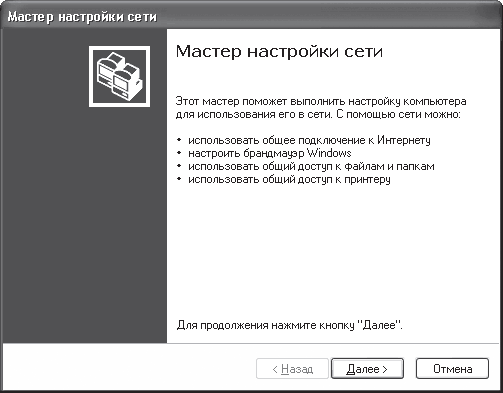 Guruch. 18.1. Tarmoqni sozlash ustasi Keyingi tugmani bosgandan so'ng, tanlangan harakatlarga dastlabki tayyorgarlik bo'yicha maslahatlar beradigan quyidagi oyna ochiladi. Xususan, tarmoq kartasi va modem o'rnatilganligini va ular ishlayotganligini tekshirish taklif etiladi. Bunga qo'shimcha ravishda, Internetga ulanish tavsiya etiladi, bu umuman kerak emas, chunki siz buni keyinroq, almashish natijasini tekshirishingiz mumkin. 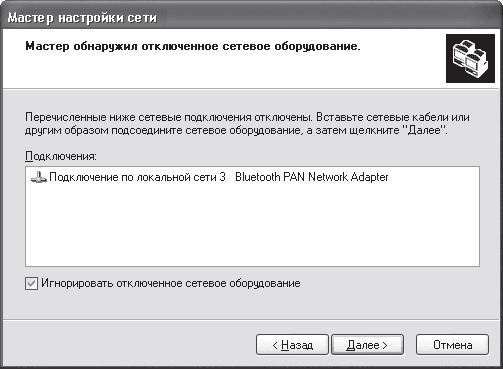 Guruch. 18.2. Tarmoq ulanishi aniqlandi IN bu misolda Tarmoq kartasi tarmoqqa ulanmaganligi sababli vaqtincha ishlamay qolgan bitta simli tarmoq ulanishi mavjud. Bu ustani sinab ko'rish uchun qilingan. Ko'rib turganingizdek, u ulanishni aniqladi va uni tekshirishni yoki simni ulashni so'radi, bu keyinchalik ulush yaratish orqali amalga oshirilishi mumkin, shuning uchun "Ajralgan tarmoq uskunasiga e'tibor bermaslik" katagiga belgi qo'ying. Agar ro'yxatda bir nechta ulanish mavjud bo'lsa, sehrgar ulardan birini tanlashni taklif qiladi, bu esa kompyuterni mahalliy tarmoqqa ulash uchun javobgardir. Keyingi oynada sehrgar ulanish usulini tanlashni taklif qiladi (18.3-rasm). 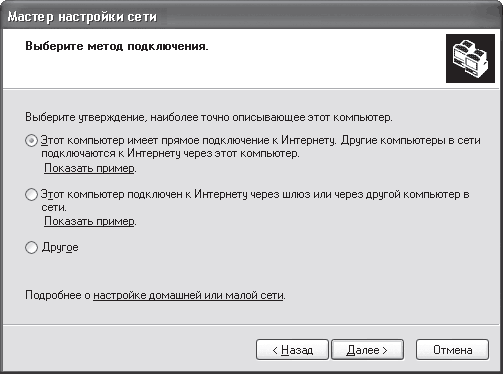 Guruch. 18.3. Ulanish usulini tanlash Sozlashingiz kerak bo'lgan narsaga qarab bir nechta mumkin bo'lgan variantlar mavjud. Agar siz ushbu kompyuterni Internetga ulanish uchun javobgar qilishingiz va u orqali Global tarmoqqa boshqa ulanishlarni ta'minlashingiz kerak bo'lsa, birinchi variantni tanlashingiz kerak: Bu kompyuterda to'g'ridan-to'g'ri ulanish Internetga. Ushbu kompyuter orqali tarmoqdagi boshqa kompyuterlar Internetga ulanadi. Agar tarmoqda allaqachon Internetga ulangan kompyuter mavjud bo'lsa va unda umumiy foydalanish imkoniyati allaqachon sozlangan bo'lsa, unda siz ikkinchi variantni tanlashingiz kerak: Ushbu kompyuter Internetga shlyuz orqali yoki tarmoqdagi boshqa kompyuter orqali ulangan. Uchinchi variant - bu yanada murakkab yo'l, shuning uchun bu kitobda muhokama qilinmaydi. Faraz qilaylik, siz birinchi variantni tanladingiz. Bunday holda, keyingi oyna sizdan Internetga ulanish uchun mas'ul bo'lgan ulanishni ko'rsatishingizni so'raydi (18.4-rasm).  Guruch. 18.4. Ulanishni tanlash Ulanishni tanlab, "Keyingi" tugmasini bosgandan so'ng, kompyuter nomi va uning tavsifini ko'rsatishingiz kerak bo'lgan quyidagi oyna ochiladi. Agar oldingi tanlovga o'zgartirishlar kiritishingiz kerak bo'lsa, Orqaga tugmasini bosing. Keyingi oynada sizdan guruh nomini berish va tavsif qo'shish so'raladi ushbu kompyuterdan. Kompyuterlar Internetga kirish imkoniyatiga ega bo'lishlari uchun ular Internetni almashish sozlangan kompyuter bilan bir guruhga tegishli bo'lishi kerak. Guruh nomi sifatida siz kompyuter joylashgan guruhning joriy nomidan foydalanishingiz yoki yangisini berishingiz mumkin. 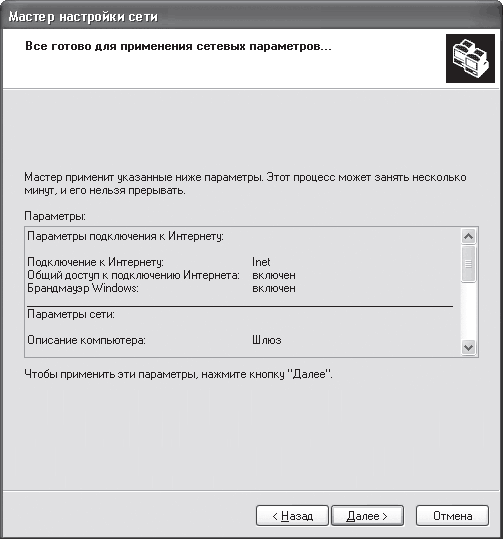 Guruch. 18.5. Natija ma'lumotlari O'rnatishni tugatgandan so'ng, oyna ochiladi (18.6-rasm), unda siz tanlashingiz kerak. oxirgi nuqta. Boshqa kompyuterlarni sozlash, ya'ni yaratilgan guruhga kiritish uchun ular Tarmoqni sozlash ustasidan ham foydalanadilar. 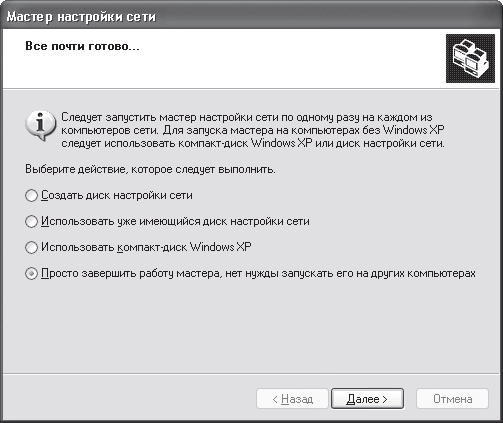 Guruch. 18.6. Magistr ishini tugatish Qolgan kompyuterlar Internetga ulanishi uchun ular IP protokolini biroz sozlashlari kerak. Shunday qilib, siz shlyuzning IP-manzilini ro'yxatdan o'tkazishingiz kerak, bu bizning holatlarimizda 192.168.0.1. Protokolni o'rnatish haqida qo'shimcha ma'lumot olish uchun 16-bobning "Protokolni sozlash va aloqani tekshirish" bo'limiga qarang. Kerio WinRoute-dan foydalanishInternetni almashish uchun yordamchi dasturlardan foydalanish maqsadga muvofiq qadamdir. Uning asosiy afzalligi boshqaruv va nazoratdir. Bundan tashqari, bunday dasturlarda umumiy Internet tarmog'ining ishlashini ta'minlash uchun barcha zarur mexanizmlar mavjud. Kerio WinRoute shunday dasturlardan biridir. Ushbu dasturni o'rnatishdan oldin, mahalliy tarmoq va Internet-trafikni ajratish uchun siz Internetga sozlangan ulanishga ega bo'lishingiz kerakligini tushunishingiz kerak. Qoida tariqasida, bu ofis va "uy" tarmoqlari uchun amal qiladi, bunday ulanishni yaratish uchun qo'shimcha tarmoq kartasi ishlatiladi. Garchi har qanday turdagi modemlardan foydalanish juda mumkin. Dasturni o'rnatishda siz Internetga kirish uchun ishlatiladigan qurilmani ko'rsatishingiz kerak, aks holda trafik noto'g'ri hisoblab chiqiladi. Dastur hajmi katta emas, lekin shunga qaramay, Internetni almashish va maksimal nazoratni ta'minlash uchun kuchli mexanizmlarni birlashtiradi. Internetga kirish uchun faqat bitta IP-manzildan (NAT mexanizmi) foydalanish boshqa mijozlarni imkon qadar xavfsiz qiladi. Bundan tashqari, siz har xil turdagi qoidalarni sozlashingiz mumkin bo'lgan mexanizm mavjud. Dasturni ishga tushirgandan so'ng, ish boshlash uchun butun mexanizm uchun minimal sozlamalarni o'rnatishingiz kerak. Gap shundaki, WinRoute dastlab konfiguratsiya qilingan va kerakli o'zgarishlar faqat kerakli tarmoq ulanishi, ruxsat etilgan protokollar ro'yxati va parollari bo'lgan foydalanuvchilar ro'yxatiga tegishli. Vaqt o'tishi bilan, yangi ulanishlar va yangi nuanslar paydo bo'lganda, siz o'rnatilgan DHCP va DNS mexanizmlarini sozlashingiz kerak bo'lishi mumkin, garchi bu kerak emas. Dastur parametrlarining soni shunchaki ajoyib. Siz turli xil filtrlarni sozlashingiz, dasturiy modullarning bajarilishini bloklashingiz yoki ruxsat berishingiz, tezlikni cheklashingiz, marshrutlash jadvallarini sozlashingiz, trafikdan foydalanish qoidalarini va boshqa ko'p narsalarni sozlashingiz mumkin. Barcha parametrlar guruhlarga bo'lingan, dastur oynasining chap tomonida daraxt tuzilishi shaklida o'zaro bog'langan (18.7-rasm).  Guruch. 18.7. Kerio WinRoute dasturi interfeysi WinRoute-ning boshqa shunga o'xshash dasturlardan afzalligi - o'rnatilgan xavfsizlik devori va McAfee antivirus himoyasining mavjudligi. Shuningdek, dastur interfeysining o'zida (Status bo'limi) mavjud bo'lgan va brauzer yordamida chaqirilgan trafikdan foydalanish bo'yicha batafsil statistik ma'lumotlar mavjud. Mijoz kompyuterlarini sozlash IP protokoli sozlamalarida (Standart shlyuz maydonida) proksi-server manzilini kiritishni o'z ichiga oladi. Agar siz foydalanuvchilarni osonlik bilan to'lamoqchi bo'lsangiz, ularning barchasini qo'shishni va ularga statik IP manzilini belgilashni unutmang. Bunday holda, foydalanuvchi ruxsati talab qilinmaydi. Agar tarmoqda DHCP serveri sozlangan boʻlsa va manzillar dinamik ravishda chiqarilsa, foydalanuvchilar har qanday veb-sahifani yuklamoqchi boʻlganlarida avtorizatsiya qilinadi. |
Mashhur:
Yangi
- Windows ro'yxatga olish kitobi muharririni ochishning uchta usuli Qidiruv yordamida ro'yxatga olish kitobini ochish
- Qattiq diskni qanday qismlarga bo'lish kerak
- Biz qattiq diskni bo'limlarga ajratamiz
- Kompyuter yoqilganda signal beradi
- Windows-da fayl kengaytmalarini to'g'ri o'zgartirish Arxiv kengaytmasini qanday o'zgartirish mumkin
- YouTube YouTube-da reklamalarni reklamasiz bloklash
- TeamViewer - kompyuterni masofadan boshqarish Boshqa kompyuter bilan bog'lanish uchun dasturni yuklab oling
- Windows-da kompyuteringizning xususiyatlarini qanday aniqlash mumkin: tizim usullari va maxsus dasturlar
- Biz turli xil qurilmalarda brauzerlarni yangilaymiz: kompyuter, planshet, smartfon Yangilangan brauzerni qayerda va qanday qilib o'rnating
- Protsessor, video karta, quvvat manbai va kompyuter sovutgichini qanday moylash kerak